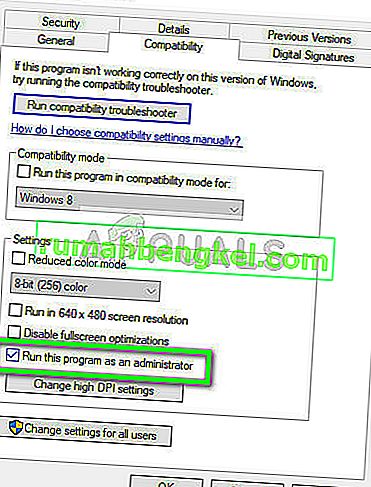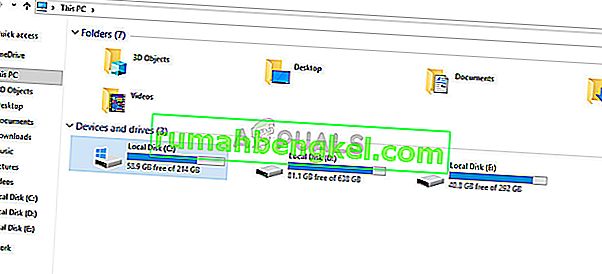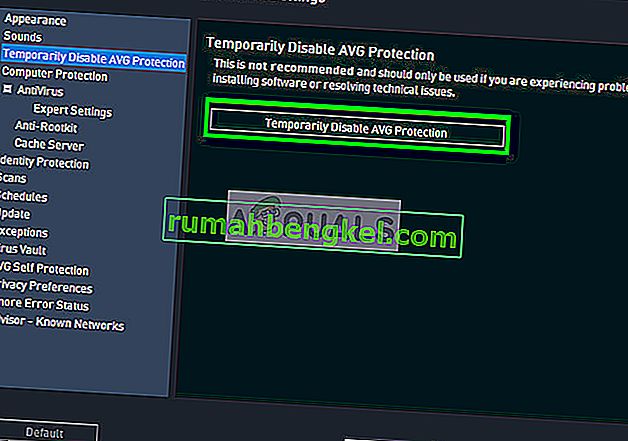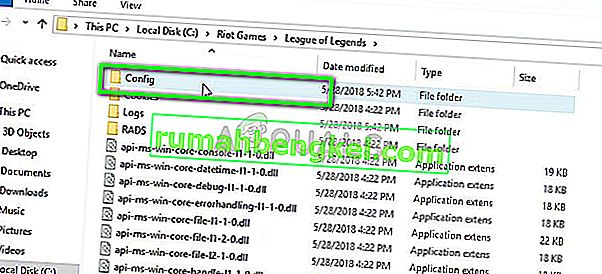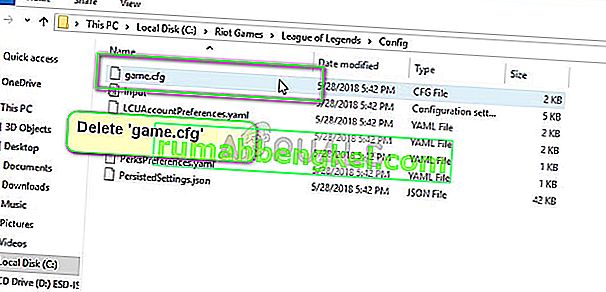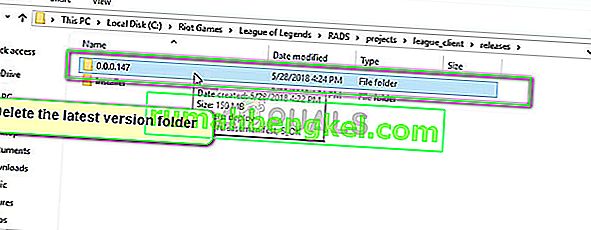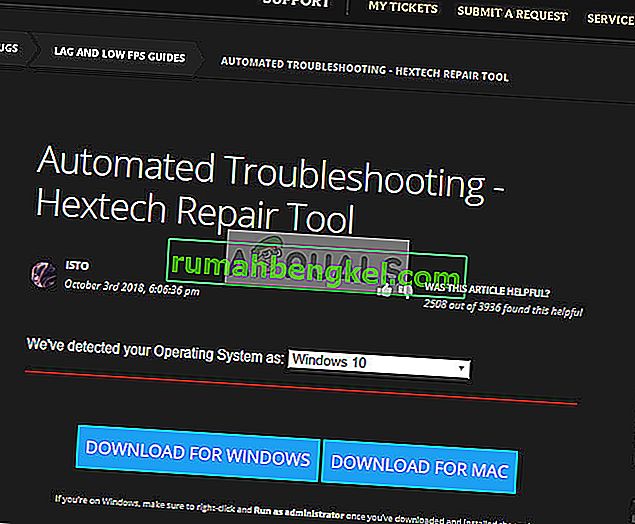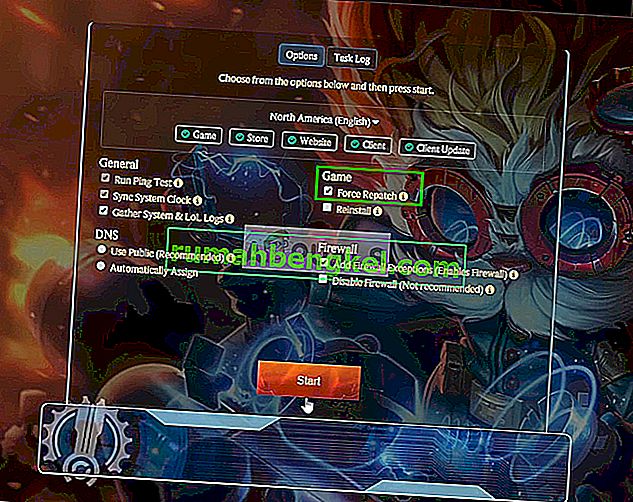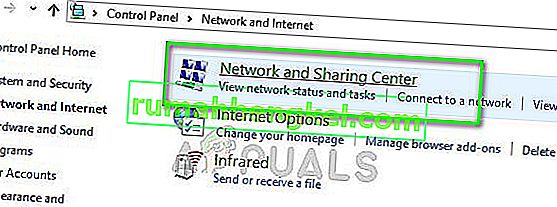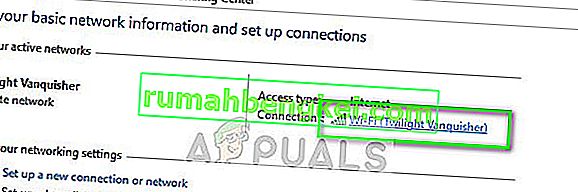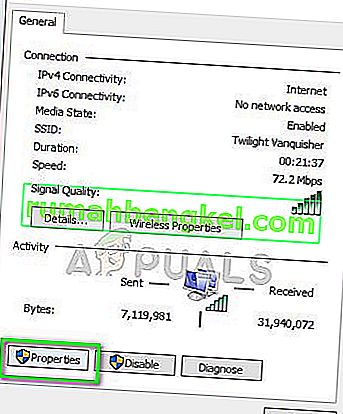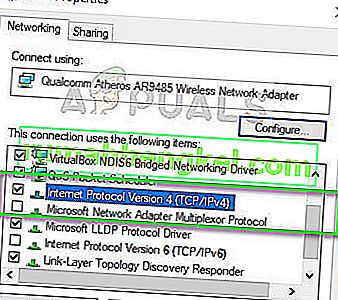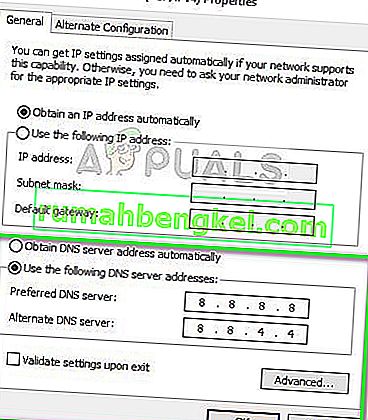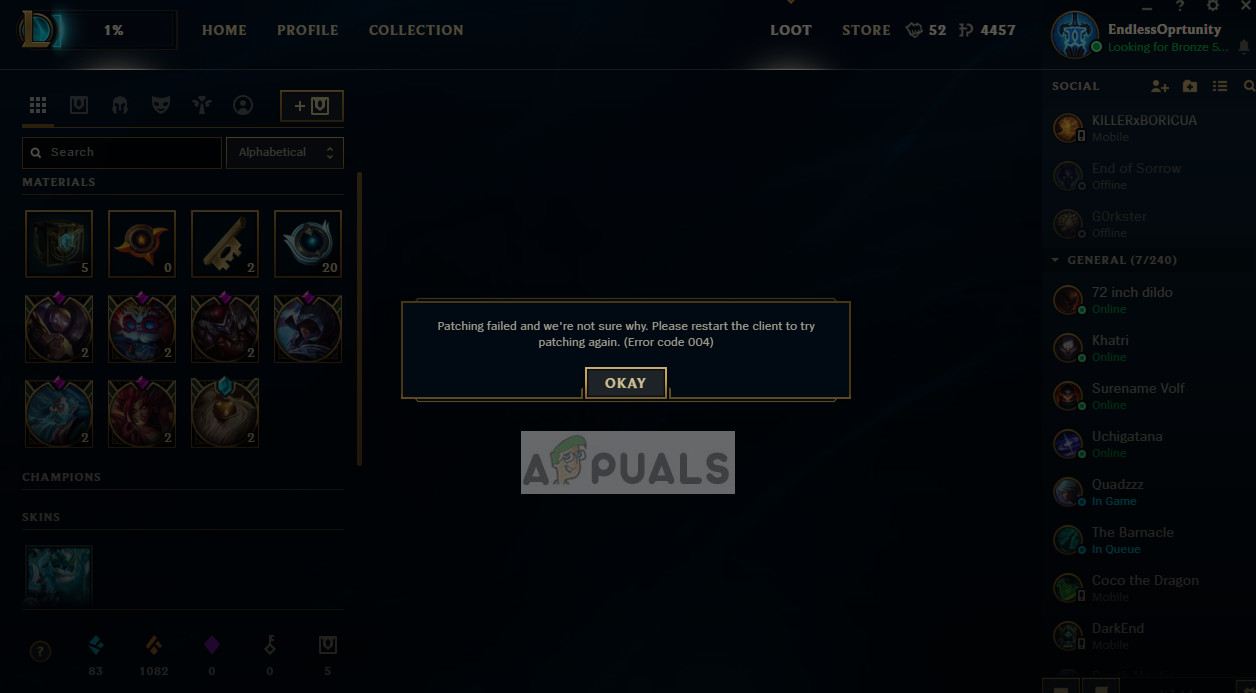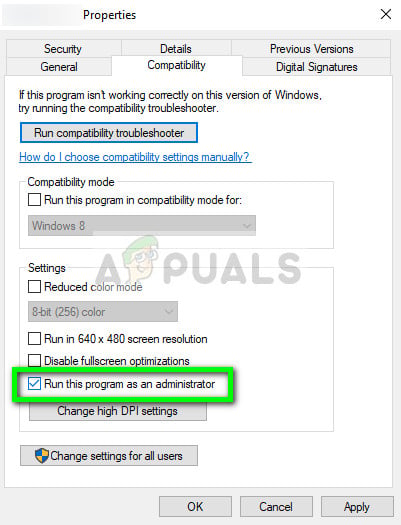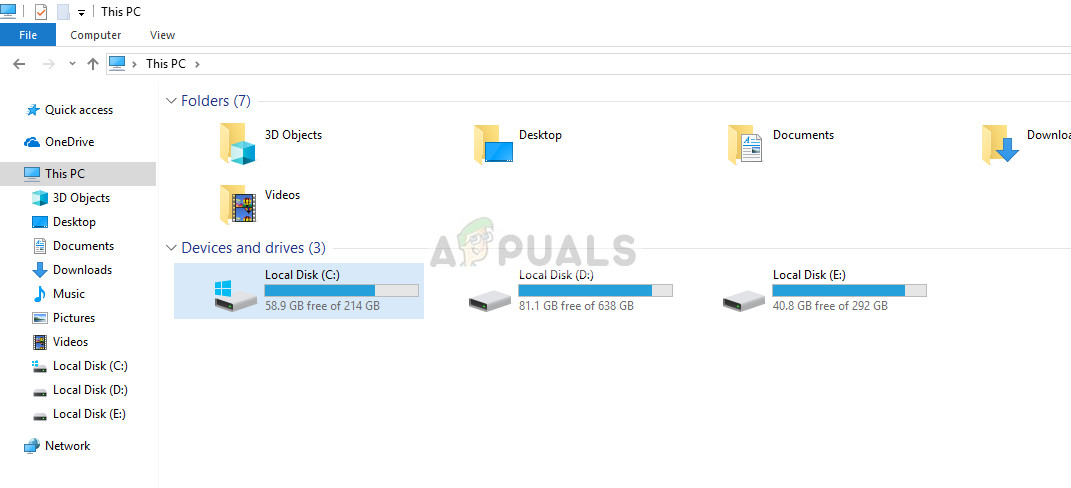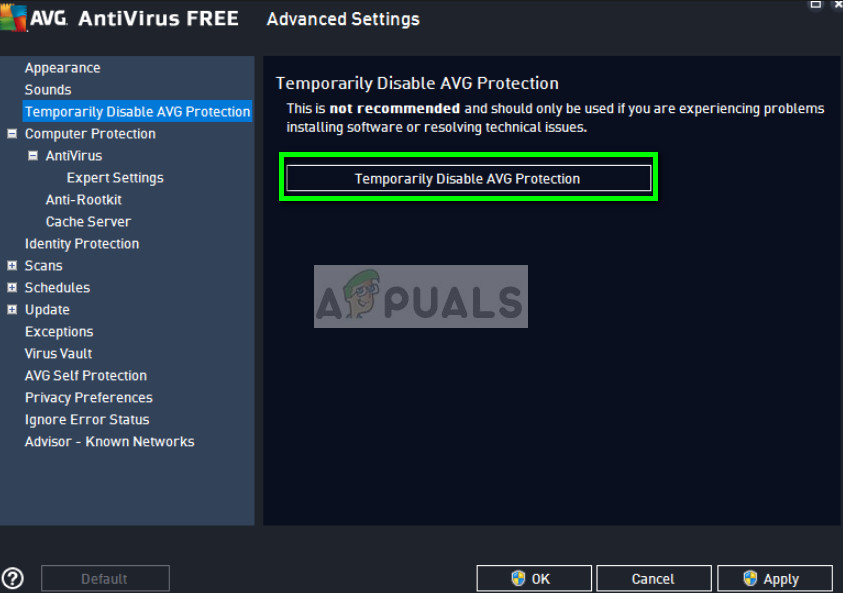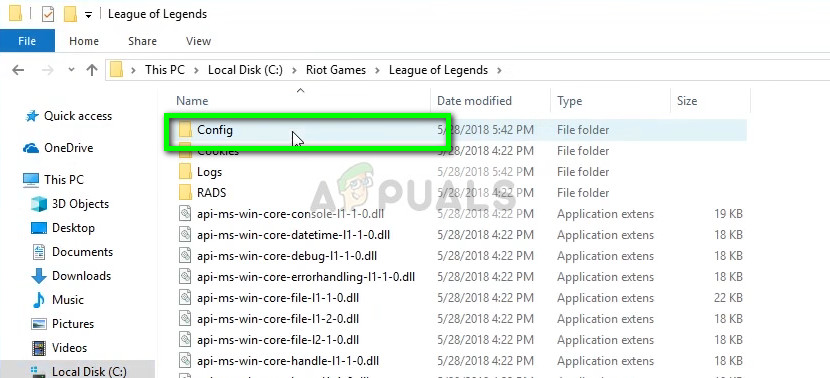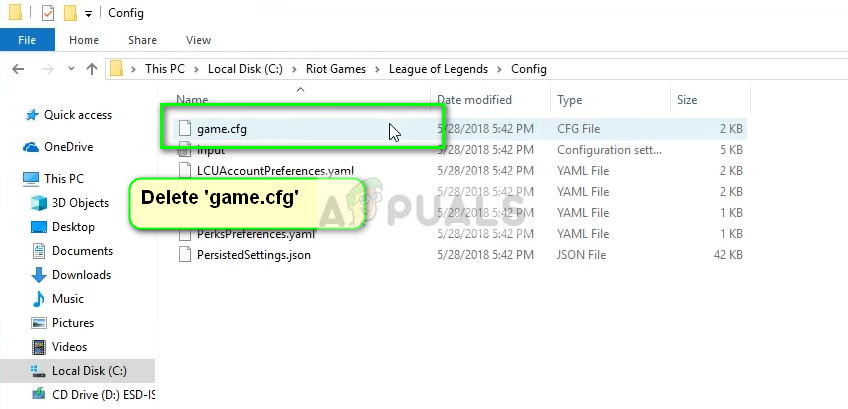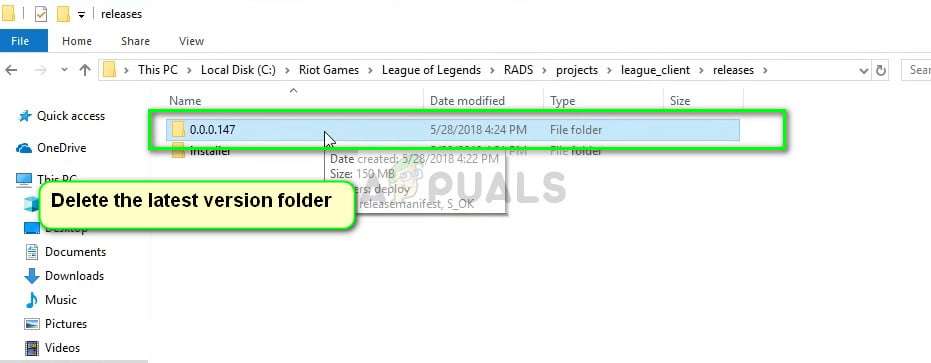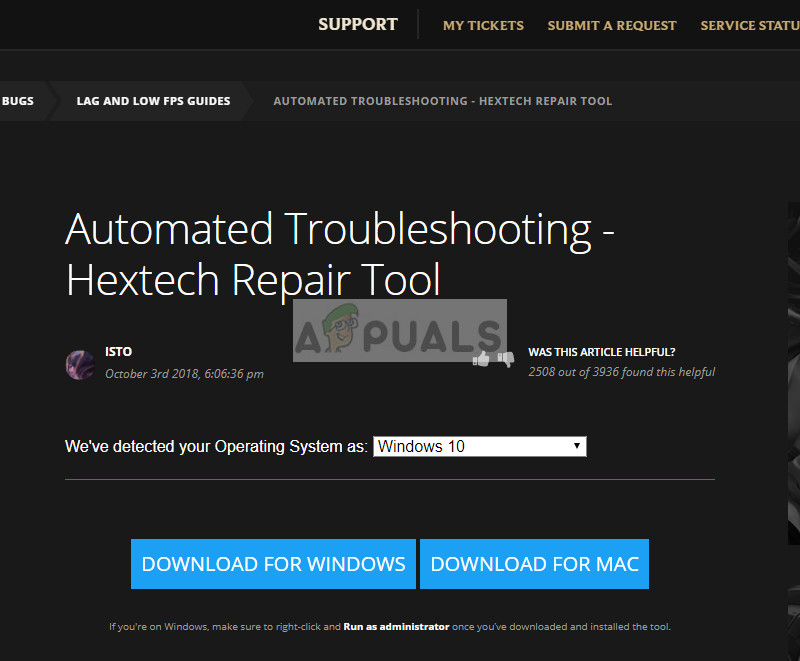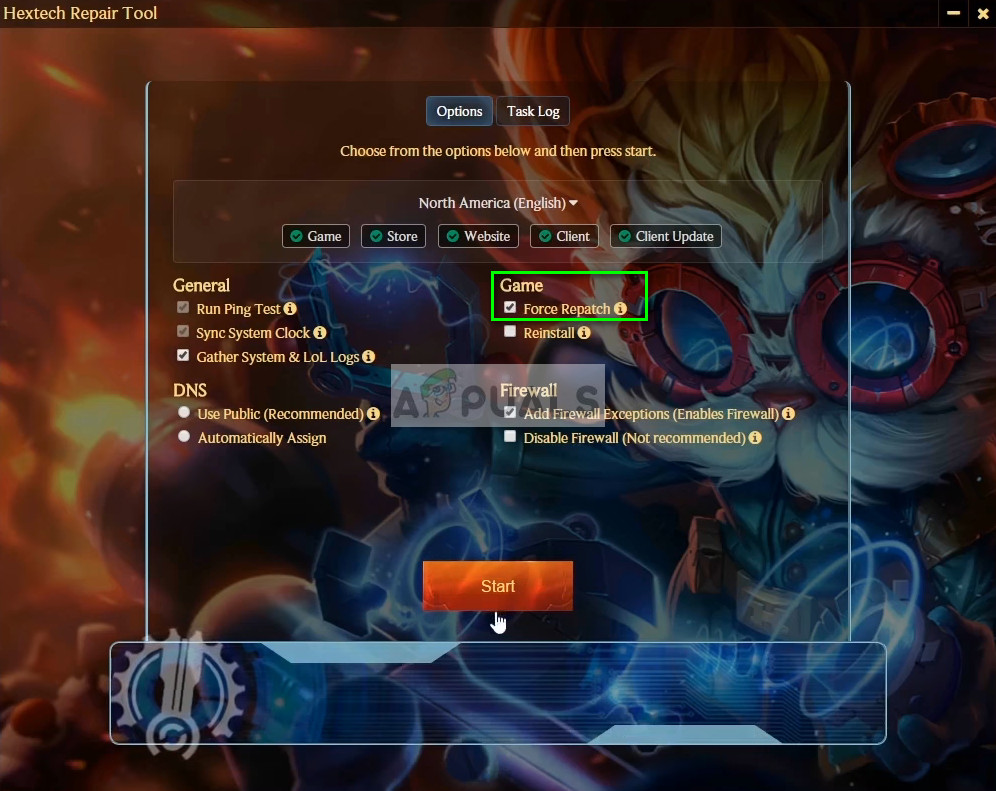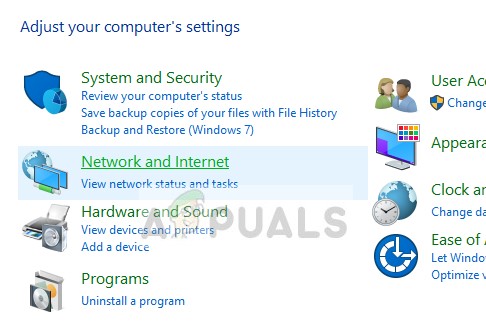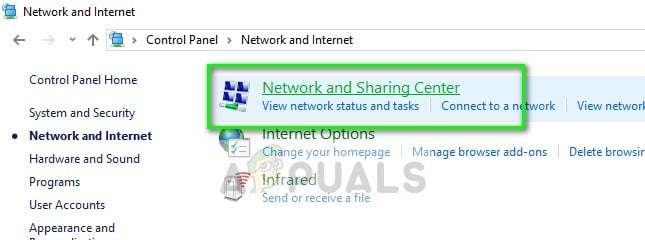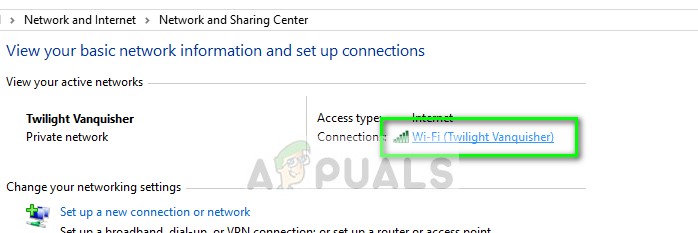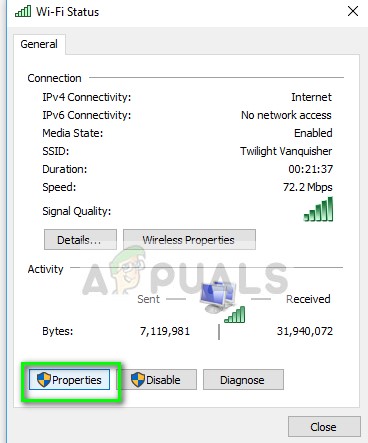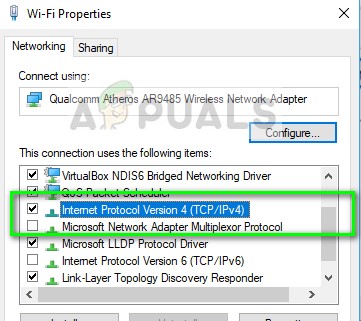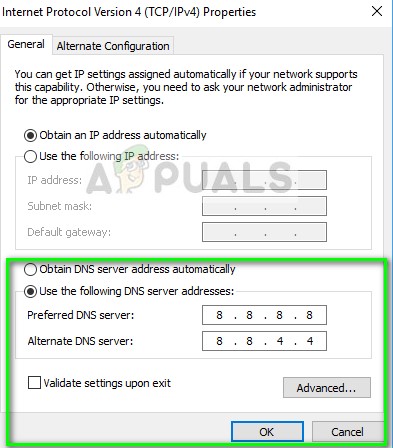На чтение 7 мин. Просмотров 210 Опубликовано 28.04.2021
League of Legends часто выдает пользователям код ошибки 004, когда клиент заявляет, что установка исправления не удалась. В сообщении об ошибке также говорится, что перезапуск игры может решить проблему. Исправление – это добавление в игру фрагментов кода для улучшения игрового процесса, исправления ошибок и введения новых функций.
Код ошибки 004 может возникнуть у любого игрока при обновлении его League of Legends (LoL), и исправления довольно просты. В большинстве случаев проблема решается простым перезапуском игрового клиента и повторной попыткой исправления. Если простой перезапуск не работает, вы можете перейти к решениям, перечисленным ниже.
Содержание
- Что вызывает код ошибки 004 в League of Legends?
- Решение 1. Запуск игры от имени администратора
- Решение 2. Проверка места на жестком диске
- Решение 3: Проверка антивирусного программного обеспечения
- Решение 4. Удаление файлов конфигурации игры
- Решение 5. Использование Hextech Repair Tool
- Решение 6. Настройка DNS Google
Что вызывает код ошибки 004 в League of Legends?
Код ошибки 004 в League of Legends может возникать по ряду различных причин, поскольку он связан с обновлением/исправлением игры . Вот некоторые из них:
- В игре отсутствуют права администратора , и компьютер не позволяет устанавливать исправления.
- На вашем жестком диске недостаточно места . Для установки исправлений всегда требуется дополнительное пространство, чтобы можно было загрузить код и затем реализовать его.
- Установка игры повреждена , и ее необходимо исправить.
- игровой клиент неисправен и требует замены.
- Может быть антивирусное программное обеспечение который блокирует несколько действий, выполняемых игрой при загрузке патча и его установке. Сообщается, что Защитник/Брандмауэр Windows также вызывает проблемы.
- файлы конфигурации LoL повреждены и требуют замены. Файлы конфигурации уникальны для каждого пользователя, и если какой-либо из файлов не работает должным образом, вы можете столкнуться с проблемой.
- Отсутствует хорошее интернет-соединение или есть проблемы с DNS
Перед тем, как приступить к поиску решений, убедитесь, что у вас есть учетная запись администратора на вашем компьютере и подключение к Интернету, не принадлежащее какой-либо организации. Если вы используете подключение к Интернету за каким-либо брандмауэром или используете локальную сеть учреждения, вы можете столкнуться с этой проблемой, поскольку в этих случаях некоторые сетевые действия ограничены. Только после того, как вы убедитесь, что у вас открытое интернет-соединение, продолжайте.
Решение 1. Запуск игры от имени администратора
Прежде чем мы попробуем что-нибудь техническое, вам следует попытаться запустить игру от имени администратора. Сделайте это, даже если вы вошли в систему как администратор. Windows ужесточила ограничения на то, что сторонние приложения могут делать с ограниченными разрешениями. Следовательно, в некоторых случаях исправление не удается просто потому, что у него нет прав администратора.
- Щелкните правой кнопкой мыши средство запуска игры и выберите Свойства .
- В свойствах щелкните вкладку Совместимость и отметьте параметр Запустить эту программу как администратор .
- Нажмите Применить , чтобы сохранить изменения и выйти. Теперь попробуйте снова запустить игру и посмотрите, решена ли проблема. Вы даже можете попробовать запустить игру в режиме совместимости и посмотреть, не изменится ли это.
Решение 2. Проверка места на жестком диске
Еще одна важная причина, по которой установка исправлений может завершиться неудачно, потому что на вашем жестком диске, где установлено приложение, мало места. Это обычное явление, потому что большинство пользователей устанавливают игру на свой локальный диск C, и поскольку он уже завис, может быть нехватка места.
Нажмите Windows + E , чтобы запустить проводник, и нажмите This-PC на левой панели навигации. Теперь проверьте информацию под каждым диском, достаточно ли места. Если это не так, вы можете очистить ненужные файлы и удалить лишние программы, а затем снова попробовать установить исправление после перезагрузки вашего компьютера.
Решение 3: Проверка антивирусного программного обеспечения
Как указано в причинах, антивирусное программное обеспечение, как известно, вызывает проблемы при установке исправлений в игру. Поскольку установка исправлений включает загрузку дополнительного программного обеспечения, и после изменения существующей установки выполняется слияние кода. Если ваш антивирус считает это угрозой или ложным срабатыванием , вы не сможете выполнить ни одно из этих действий.
Вы можете проверить нашу статью Как выключить антивирус и временно выключить антивирусное программное обеспечение. Если отключение антивируса работает, вы можете добавить исключение и снова включить его. Обратите внимание, что помимо стороннего антивирусного программного обеспечения, Защитник/брандмауэр Windows также может вызывать проблемы. Некоторые известные антивирусы включают AVG Free .
Решение 4. Удаление файлов конфигурации игры
Если все три решения не работают, вы можете попробовать удалить файлы конфигурации игры. Эти файлы конфигурации содержат настройки, с которыми игра проверяет перед загрузкой. Это тип временного хранилища настроек, которые требуются игре при загрузке.
Известно, что файлы конфигурации время от времени портятся или выходят из строя. Мы попытаемся удалить файлы конфигурации и посмотреть, решит ли это проблему.
- Откройте Riot Games из каталога, в котором он установлен, и после открытия League of Legends откройте папку Config .
- Теперь удалите запись ‘ game.cfg ‘. Вы даже можете вырезать и вставить его в другое место, чтобы заменить его, если что-то пойдет не так.
- Теперь вернитесь в главный каталог League of Legends и перейдите к RADS> projects> league_client> Release . Удалите папку с последней версией.
- Теперь закройте окно и запустить игру с помощью лаунчера. Желательно в качестве администратора.
Решение 5. Использование Hextech Repair Tool
Hextech является издателем League of Legends и, как и многие другие издатели, он также содержит инструмент восстановления, который можно использовать для исправления неточностей в игре или в клиенте. Механизм восстановления выполнит поиск по всем уже установленным модулям и сравнит их свойства с главным манифестом. Если что-то не на своем месте, они будут исправлены.
- Загрузите Hextech Repair Tool с официального сайта. После загрузки щелкните его правой кнопкой мыши и выберите Запуск от имени администратора .
- Теперь отметьте параметр Force Repatch и нажмите Start . Дождитесь завершения процесса.
- После завершения завершите, перезагрузите компьютер и проверьте, решена ли проблема. Вы также можете изменить настройки брандмауэра и даже временно отключить их, чтобы проверить, не в них ли проблема.
Решение 6. Настройка DNS Google
Если все вышеперечисленные методы не работают, вы можете попробовать установить Google DNS (сервер доменных имен) в настройках Интернета, а затем попытаться исправить League of Legends. Установка исправлений также может завершиться неудачно, если ваш компьютер не может автоматически найти подходящие DNS-серверы. Этот параметр гарантирует, что этого не произойдет.
Кроме того, вы можете попробовать сбросить настройки конфигурации Интернета и обновить свой IP-адрес. Также попробуйте изменить сетевое соединение и повторите попытку.
- Нажмите Windows + R, введите « панель управления » в диалоговом окне и нажмите Enter.
- В панели управления щелкните подзаголовок « Сеть и Интернет ».
- В следующем окне выберите «Центр управления сетями и общим доступом ». перешел к.
- Здесь вы найдете сеть, к которой вы подключены к. Щелкните сеть в виде « Connections », как показано на снимке экрана ниже.
- Теперь нажмите« Свойства »в нижней части всплывающего небольшого окна..
- Дважды щелкните « Интернет. Протокол версии 4 (TCP/IPv4) », чтобы мы могли изменить DNS-сервер.
- Щелкните « Использовать следующие адреса DNS-серверов: », чтобы диалоговые окна, расположенные ниже, стали доступными для редактирования. Теперь установите следующие значения:
Предпочитаемый DNS-сервер: 8.8.8.8 Альтернативный DNS-сервер: 8.8.4.4
- Нажмите OK , чтобы сохранить изменения и выйти. Теперь перезагрузите компьютер и посмотрите, решило ли это вашу проблему.
Если все эти решения не работают, вы можете запустить Hextech Repair Tool, как в решении 5, и переустановить игру. Вы также можете попытаться загрузить новую копию и после удаления существующей со своего компьютера установить ее.
Предупреждение «Код ошибки 004», которое игроки League of Legends видят на экране обновления, приносит много проблем. Если вы столкнулись с такой ошибкой, эта статья будет для вас руководством.
«Код ошибки 004», обнаруженный при обновлении на экране запуска League of Legends, приносит с собой множество ошибок, из-за которых игроки теряют терпение. Если вы столкнулись с такой ошибкой, вы можете найти решение, выполнив следующие действия.
Почему я получаю код ошибки League of Legends 004?
Основная причина, по которой вы можете столкнуться с какой-либо ошибкой при обновлении, может быть связана с нехваткой свободного места на установленном LoL диске. Для этого проверьте, есть ли у вас свободное место, зайдя на установленный диск LoL. Минимальный размер дискового пространства, который мы рекомендуем, составляет 30 ГБ. Другая проблема может быть связана с вашим интернетом. Внезапные отключения сети могут вызвать различные ошибки или сервер может быть недоступен. Это происходит так. Мы можем достичь решения проблемы, исследуя для вас и реализуя предложения, которые пользователи пробовали и нашли решение.
Как исправить код ошибки League of Legends 004?
Чтобы полностью избавиться от этого кода ошибки или различных кодов ошибок, мы можем выполнить следующие предложения.
1-) Запуск от имени администратора
Запуск от имени администратора, который является одним из методов решения, который мы используем по умолчанию, может предотвратить различные ошибки. Для этого запустим игру League of Legends от имени администратора и проверим, произошел ли процесс обновления.
2-) Проверьте дисковое пространство
Проверьте, есть ли у вас свободное место, зайдя на установленный диск League of Legends, как мы объяснили выше. Если у вас осталось менее 30 ГБ дискового пространства, вы можете освободить место, удалив ненужные программы.
3-) Выключите антивирусную систему
Любая антивирусная программа может заблокировать скачанный патч без причины. Вы можете продолжить процесс, отключив любую антивирусную программу, которую вы для этого используете. Вот что нам нужно сделать, чтобы остановить программу Защитника Windows;
- Откройте экран «Начать поиск», набрав «Защита от вирусов и угроз».
- Нажмите «Управление настройками» ниже.
- Отключаем постоянную защиту.
После этого процесса защита безопасности Защитника Windows будет отключена. Снова запустите игру League of Legends от имени администратора и попробуйте выполнить процесс обновления.
4-) Очистить кеш DNS
Если ни одно из приведенных выше предложений не помогло, мы можем решить проблему, очистив кеш DNS. Для этого;
- Введите cmd на начальном экране поиска и запустите от имени администратора.
- Введите команду ipconfig /flushdns в командной строке и нажмите клавишу ВВОД.
- После этого процесса он покажет, что ваш кеш DNS был успешно очищен.
- Затем введите команду сброса netsh winsock reset еще раз на экране командной строки и нажмите клавишу ВВОД.
После этого перезагрузите компьютер и запустите League of Legends от имени администратора.
5-) Используйте инструмент для ремонта Hextech Repair Tool
Мы можем избавиться от таких различных ошибок, используя инструмент восстановления Hextexh, разработанный Riot Games. Но мы не знаем, дает ли этот процесс окончательное решение. В конце концов, если они разработали такое приложение, почему оно не должно работать у нас?
- Загрузите инструмент для ремонта Hextech. Нажмите, чтобы скачать.
- Щелкните правой кнопкой мыши загруженное приложение Hextech и запустите его от имени администратора.
- После этого дождитесь завершения процесса установки.
- После того, как приложение Hextech будет установлено и открыто, выберите настройки, как на картинке ниже, и нажмите кнопку «Пуск».
После этого перезагрузите компьютер и попробуйте войти в игру League of Legends.
Содержание
- 1 Что вызывает код ошибки 004 в League of Legends?
- 1.1 Решение 1. Запуск игры с правами администратора.
- 1.2 Решение 2. Проверка места на жестком диске
- 1.3 Решение 3. Проверка антивирусного программного обеспечения
- 1.4 Решение 4. Удаление файлов конфигурации игры
- 1.5 Решение 5: Использование Hextech Repair Tool
- 1.6 Решение 6. Настройка DNS от Google
League of Legends часто представляет пользователям код ошибки 004, в котором клиент заявляет, что исправление игры не удалось. Далее в сообщении об ошибке указывается, что перезапуск игры может решить проблему. Патчинг — это добавление фрагментов кода в игру для улучшения игрового процесса, исправления ошибок и введения новых функций.
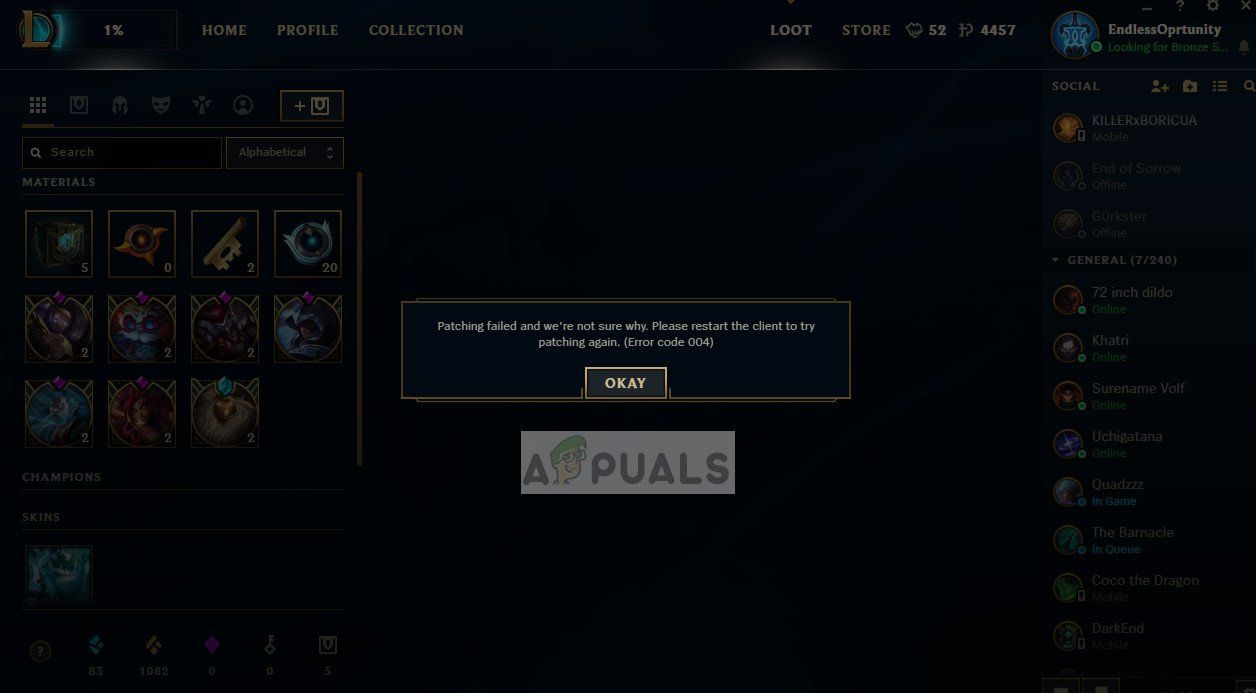
Код ошибки 004 может возникнуть у любого игрока при обновлении его League of Legends (LoL), и исправления довольно просты. В большинстве случаев проблема устранена, просто перезапустите игровой клиент и попробуйте снова установить патч. Если простой перезапуск не работает, вы можете перейти к решениям, перечисленным ниже.
Код ошибки 004 в League of Legends может возникать по ряду разных причин, поскольку он связан с обновлением / исправлением игры. Вот некоторые из них:
- Игра отсутствует права администратора и компьютер не позволяет его исправлять.
- Нет достаточно места на вашем жестком диске. Для исправления всегда требуется дополнительное пространство, чтобы он мог загрузить код и затем реализовать его.
- Установка игры продажный и нуждается в ремонте.
- игровой клиент сломан и нуждается в замене.
- Может быть антивирусное программное обеспечение который блокирует несколько действий, выполняемых игрой при загрузке и установке патча. Также сообщалось, что Защитник / Брандмауэр Windows вызывает проблемы.
- конфигурационные файлы LoL повреждены и нуждаются в замене. Файлы конфигурации являются уникальными для каждого пользователя, и если какой-либо из файлов не работает должным образом, вы можете столкнуться с проблемой.
- Там нет хорошее интернет соединение или есть проблемы с DNS
Прежде чем начинать с решениями, убедитесь, что у вас есть учетная запись администратора на вашем компьютере и хорошее интернет-соединение, которое не принадлежит какой-либо организации. Если вы используете подключение к Интернету за каким-либо брандмауэром или локальную сеть учреждения, вы можете столкнуться с этой проблемой, поскольку некоторые сетевые действия в этих случаях ограничены. Как только вы абсолютно уверены, что у вас есть открытое подключение к Интернету, только тогда продолжайте.
Решение 1. Запуск игры с правами администратора.
Прежде чем мы попробуем что-то техническое, вы должны попытаться запустить игру от имени администратора. Делайте это, даже если вы вошли в систему как администратор. Windows усилила возможности сторонних приложений с ограниченными разрешениями. Следовательно, в некоторых случаях исправление не выполняется только потому, что у него нет прав администратора.
- Щелкните правой кнопкой мыши на лаунчере игры и выберите свойства.
- В свойствах перейдите на вкладку Совместимость а также проверять опция Запустите эту программу от имени администратора.
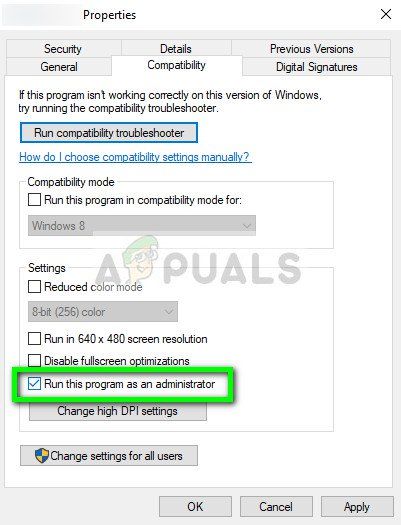
- Нажмите Применять сохранить изменения и выйти. Теперь попробуйте снова запустить игру и посмотреть, решена ли проблема. Вы даже можете попробовать запустить игру в режиме совместимости и посмотреть, будет ли это иметь значение.
Решение 2. Проверка места на жестком диске
Еще одна важная причина, по которой исправление может завершиться неудачей, поскольку на жестком диске недостаточно места, где установлено приложение. Это часто происходит, потому что большинство пользователей устанавливают игру на свой локальный диск C, и, поскольку она уже заблокирована, может быть нехватка места.
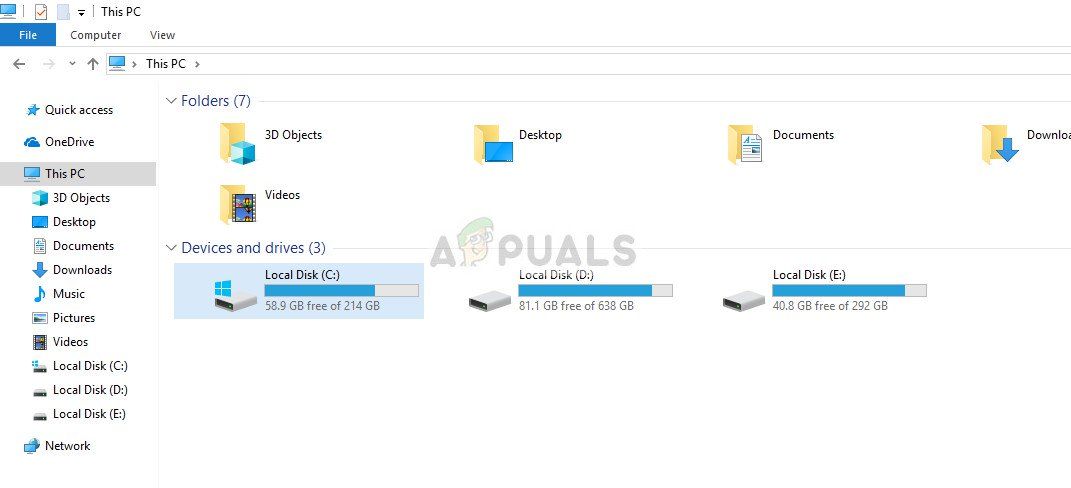
Нажмите Windows + E запустить проводник и нажать на Это-PC на левой панели навигации. Теперь проверьте по информации под каждым диском, достаточно ли места. Если их нет, вы можете очистить ненужные файлы и удалить лишние программы, а затем попытаться выполнить исправление снова после перезапуск твой компьютер.
Решение 3. Проверка антивирусного программного обеспечения
Как упоминалось в причинах, антивирусное программное обеспечение, как известно, вызывает проблемы при исправлении игры. Поскольку исправление включает в себя загрузку дополнительного программного обеспечения и после манипулирования существующей установкой, оно объединяет код. Если ваш антивирус считает это угроза или ложно положительный, Вы не сможете выполнить ни одно из этих действий.
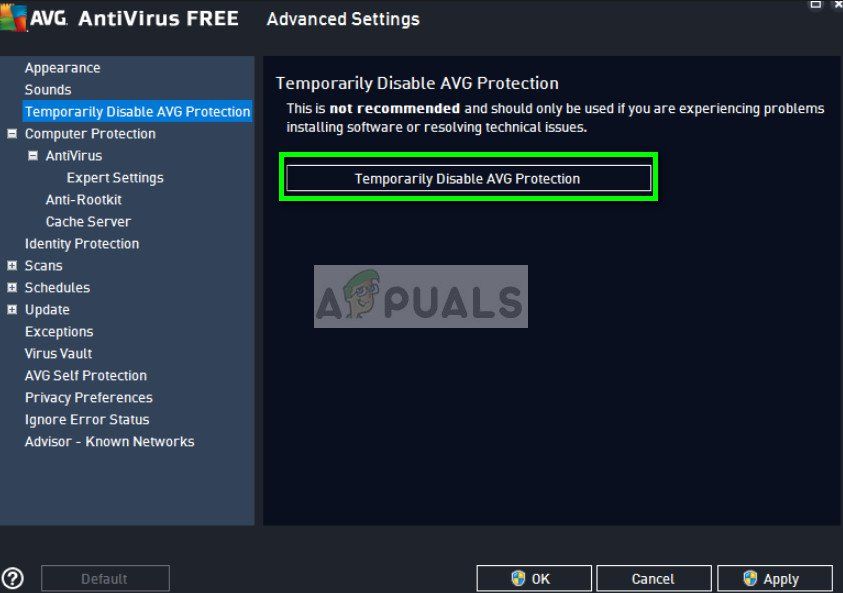
Вы можете проверить нашу статью Как отключить антивирус и временно отключить антивирусное программное обеспечение. Если отключение антивируса работает, вы можете добавить исключение и включить его снова. Обратите внимание, что помимо стороннего антивирусного программного обеспечения, Защитник Windows и брандмауэр также могут вызывать проблемы. Некоторые известные антивирусы включены AVG Free.
Решение 4. Удаление файлов конфигурации игры
Если все три решения не работают, вы можете попробовать удалить файлы конфигурации игры. Эти файлы конфигурации содержат настройки, с которыми игра консультируется перед загрузкой. Это тип временного хранилища настроек, которое требуется игре при загрузке.
Известно, что файлы конфигурации время от времени портятся или портятся. Мы попытаемся удалить файлы конфигурации и посмотрим, решит ли это проблему.
- открыто Бунт игры из каталога, в котором он установлен, и после открытия League of Legends откройте конфиг папка.
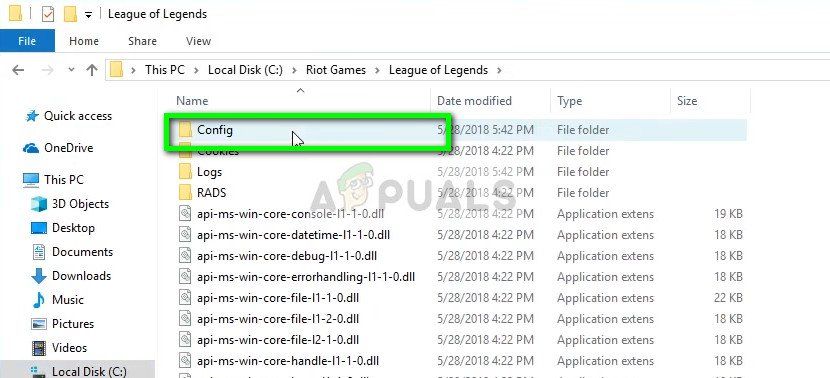
- Теперь удалите запись ‘game.cfg». Вы даже можете вырезать и вставить его в другое место, чтобы заменить его, если дела пойдут плохо.
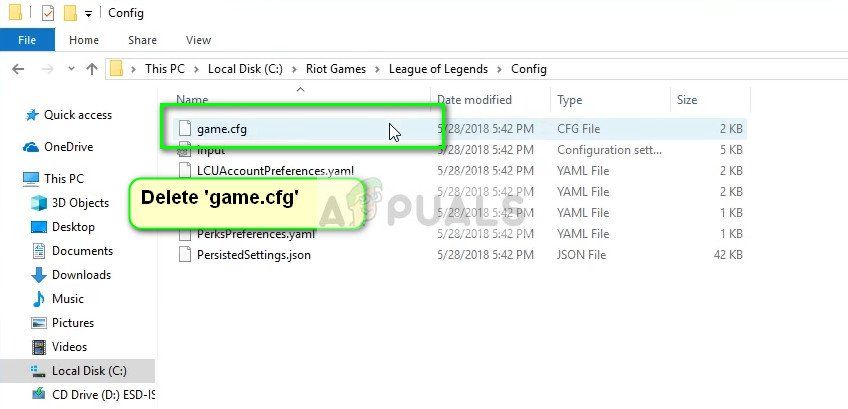
- Теперь вернитесь в главный каталог League of Legends и перейдите к RADS> проекты> league_client> релизы. Удалите последнюю версию текущей папки.
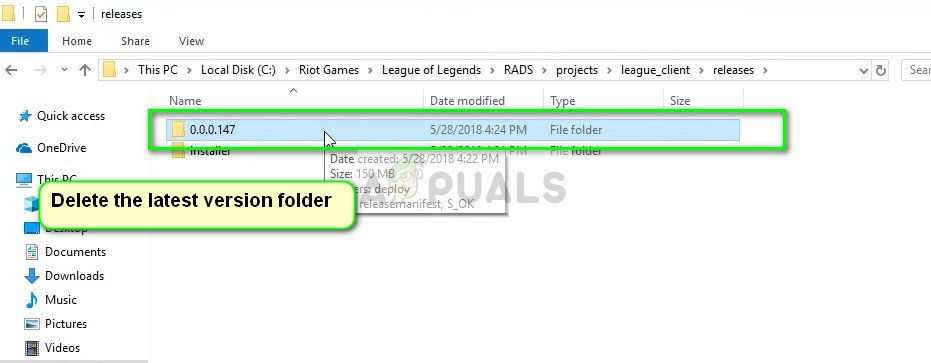
- Теперь закройте окно и запустите игру, используя панель запуска. Желательно как администратор.
Решение 5: Использование Hextech Repair Tool
Hextech является издателем League of Legends и, как и многие другие издатели, также содержит инструмент для ремонта, который можно использовать для исправления несоответствий в игре или в клиенте. Механизм восстановления выполнит поиск всех уже установленных модулей и сравнит их свойства с основным манифестом. Если какие-либо из них неуместны, они будут исправлены.
- Скачайте Hextech Repair Tool с официального сайта. После загрузки щелкните правой кнопкой мыши и выберите Запустить от имени администратора.
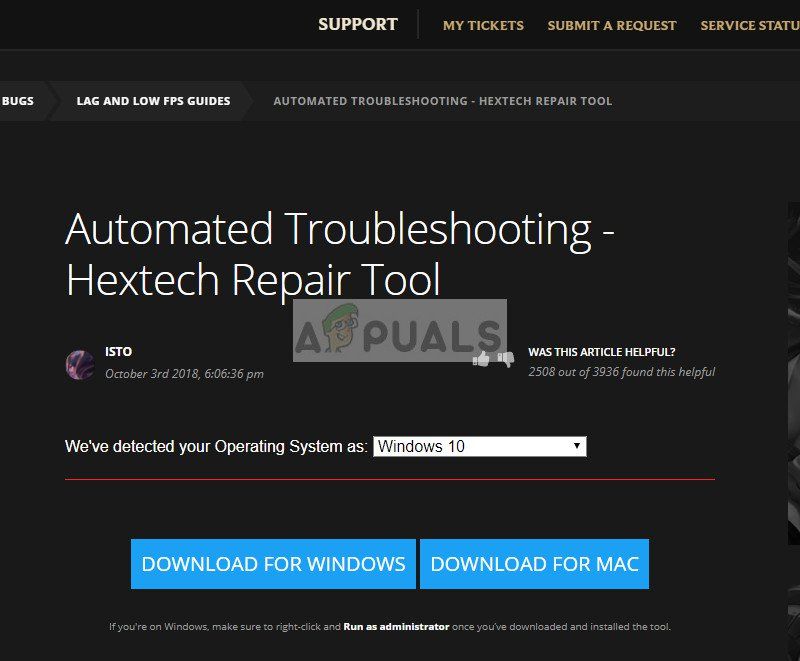
- Сейчас проверять опция Force Repatch и нажмите Начните. Подождите, пока процесс закончится.

- После завершения процесса перезагрузите компьютер и проверьте, решена ли проблема. Вы также можете манипулировать настройками брандмауэра и даже временно отключить их, чтобы увидеть, являются ли они проблемой.
Решение 6. Настройка DNS от Google
Если все вышеперечисленные методы не работают, вы можете попытаться настроить DNS (сервер доменных имен) Google в настройках вашего Интернета, а затем попытаться установить исправление League of Legends. Исправление также может завершиться ошибкой, если ваш компьютер не может автоматически найти подходящие DNS-серверы. Этот параметр гарантирует, что этого не произойдет.
Кроме того, вы можете попробовать сбросить настройки конфигурации интернета и обновить свой IP-адрес. Кроме того, попробуйте изменить сетевое подключение и повторите попытку.
- Нажмите Windows + R, введите «панель управления”В диалоговом окне и нажмите Enter.
- В панели управления нажмите на подзаголовок «Сеть и Интернет».
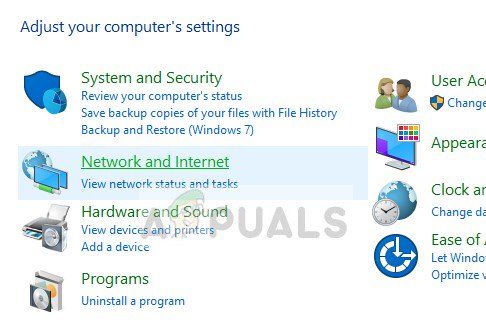
- Выбрать «Центр коммуникаций и передачи данных”Из следующего окна, к которому вы перейдете.
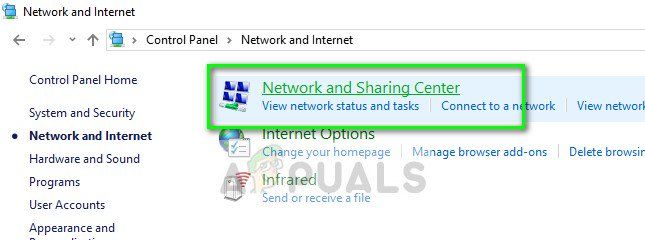
- Здесь вы найдете сеть, к которой вы подключены. Нажмите на сеть, представленную в форме «связи”, Как показано на скриншоте ниже.
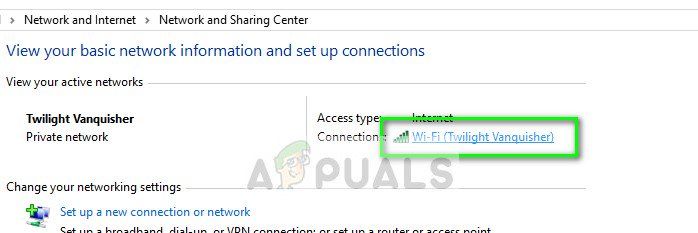
- Теперь нажмите на «свойства»Присутствует в нижней части небольшого окна, которое выскакивает.
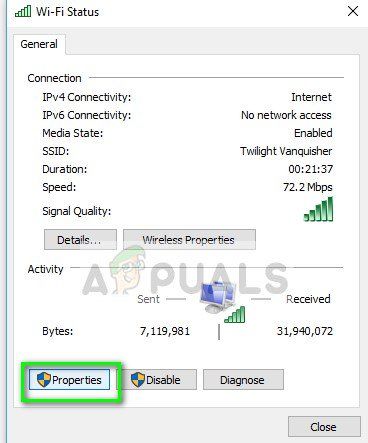
- Дважды щелкните «Интернет-протокол версии 4 (TCP / IPv4)Таким образом, мы можем изменить DNS-сервер.
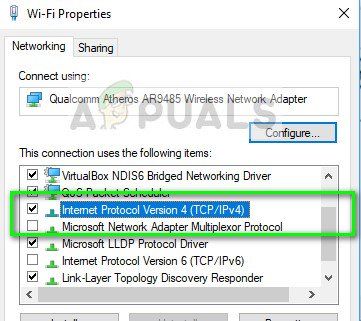
- Нажмите на «Используйте следующие адреса DNS-серверов:», Поэтому диалоговые окна ниже становятся редактируемыми. Теперь установите значения следующим образом:
Предпочитаемый DNS-сервер: 8.8.8.8 Альтернативный DNS-сервер: 8.8.4.4
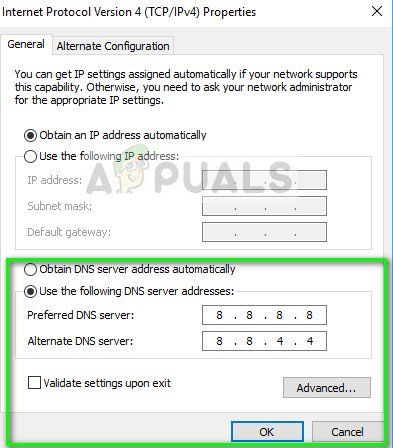
- Нажмите Хорошо сохранить изменения и выйти. Теперь перезагрузите компьютер и посмотрите, решит ли это вашу проблему.
Если все эти решения не работают, вы можете запустить Hextech Repair Tool, как в решении 5, и переустановить игру. Вы также можете попытаться загрузить свежую копию и после удаления существующей с вашего компьютера установить ее.
League of Legends — одна из лучших многопользовательских онлайн-игр, разработанных Riot Games. Вы можете наслаждаться этой игрой как на операционных системах Windows, так и на Mac. Это бесплатная игра, но вы можете покупать внутриигровые предметы, чтобы улучшить свою игру. Как и все игры, League of Legends тоже не лишена ошибок. Ошибка League of Legends 004 — это распространенный код ошибки, с которым в наши дни сталкиваются многие геймеры. Код ошибки 004 также указывает на то, что обновление игры не удалось. Этот код ошибки возникает, когда вы пытаетесь обновить игру, и вы можете исправить это, просто перезапустив игру. Если этот хак не работает для вас, вы можете воспользоваться методами устранения неполадок, описанными в этой статье.
Код ошибки 004 League of Legends на вашем ПК с Windows 10 обусловлен несколькими причинами. Вот несколько из них.
- Запущенная игра не имеет прав администратора, следовательно, ваш ПК не позволяет ее пропатчить.
- На вашем ПК недостаточно места. Исправление (включение дополнительных кодов для улучшения игры) требует некоторого места.
- Установочные файлы и файлы конфигурации игры повреждены и должны быть заменены.
- Игровой клиент поврежден или не работает на вашем ПК.
- Слишком защитная антивирусная программа или брандмауэр блокирует игру.
- Устаревшая операционная система Windows 10 и драйверы.
- Нет стабильного интернет-соединения для запуска и игры.
- Неправильно сконфигурированные установочные файлы игры.
Вот список методов устранения неполадок, которые помогут вам исправить код ошибки 004 в League of Legends. Следуйте им в том же порядке, чтобы достичь наилучших результатов.
Метод 1: основные методы устранения неполадок
Ниже приведены некоторые из основных методов устранения неполадок, которые вы должны попробовать, прежде чем выполнять дополнительные действия по исправлению указанного кода ошибки.
1A: Перезагрузите компьютер
Общий прием для устранения всех временных сбоев, связанных с кодом ошибки League of Legends 004, заключается в перезагрузке компьютера. Вы можете перезагрузить компьютер, выполнив следующие действия.
1. Перейдите в меню Windows Power User, одновременно нажав клавиши Windows и X.
2. Выберите Завершение работы или выход.
3. Наконец, нажмите «Перезагрузить».
1Б. Перезагрузите маршрутизатор
Это простой способ устранения неполадок, который поможет вам исправить ошибку 004 League of Legends за несколько простых шагов. Вы можете перезапустить маршрутизатор, следуя нашему руководству по перезапуску маршрутизатора или модема. После перезагрузки маршрутизатора проверьте, можете ли вы исправить код ошибки League of Legends 004.
1С. Проверить статус сервера
Очень часто вы можете столкнуться с кодом ошибки League of Legends 004 из-за проблем на стороне сервера. Чтобы проверить, находится ли сервер в автономном режиме или у него есть какие-либо технические проблемы, выполните следующие шаги.
1. Посетите официальную страницу обновления статуса Riot-сервера.
2. Затем прокрутите вниз и выберите League of Legends.
3. Затем выберите свой регион и язык, чтобы продолжить.
4. На следующей странице вы можете увидеть любые уведомления об ошибках сервера. Если они есть, нужно подождать, пока они не будут устранены.
1Д. Запустите League of Legends от имени администратора
Чтобы избежать ошибки League of Legends с кодом 004 на компьютере с Windows 10, запустите League of Legends от имени администратора, как указано ниже.
1. Щелкните правой кнопкой мыши ярлык League of Legends на рабочем столе.
2. Теперь выберите параметр «Свойства».
3. Затем перейдите на вкладку «Совместимость» и установите флажок «Запускать эту программу от имени администратора».
1Э. Закрыть все фоновые процессы
Если на вашем ПК с Windows 10 слишком много фоновых процессов, вы не сможете так легко получить доступ к сетевому подключению, поскольку все эти задачи будут занимать долю сети. Так же потребление оперативной памяти будет больше и производительность игры видимо замедлится. Следуйте нашему руководству Как завершить задачу в Windows 10, чтобы закрыть все другие фоновые процессы на вашем ПК с Windows 10.
После закрытия всех фоновых процессов проверьте, исправлен ли код ошибки 004 в League of Legends или нет.
Способ 2: удалить папку LoL_air_client (если применимо)
Еще один простой способ исправить код ошибки League of Legends 004 — удалить определенную папку в проводнике. Это удаляет поврежденные компоненты в вашей Windows 10, связанные с игрой. Вот несколько шагов, чтобы удалить папку.
1. Нажмите одновременно клавиши Windows + E, чтобы открыть Проводник.
2. Теперь перейдите к следующему пути местоположения.
C:Riot GamesLeague of LegendsRADSprojectslol_air_client
Примечание. Вы также можете найти папку lol_air_client в другом месте. Уделите немного больше внимания поиску папки.
3. Теперь щелкните правой кнопкой мыши папку lol_air_client и выберите параметр «Удалить».
После того, как вы удалили папку, перезагрузите компьютер и проверьте, исправили ли вы ошибку 004 League of Legends.
Способ 3: запустить League of Legends вручную
Если вашему компьютеру потребуется некоторое дополнительное время для исправления League of Legends, вы столкнетесь с кодом ошибки League of Legends 004. Тем не менее, вы можете вручную исправить игру, выполнив следующие шаги.
1. Нажмите одновременно клавиши Windows + E, чтобы открыть проводник.
2. Теперь перейдите к следующему пути местоположения.
C:Riot GamesLeague of LegendsRADSprojectslolpatcherreleasesdeploy
3. В папке Deploy щелкните правой кнопкой мыши исполняемый файл LoLPatcher.exe и выберите «Запуск от имени администратора».
После того, как вы запустили игру вручную, проверьте, не сталкиваетесь ли вы снова с кодом ошибки League of Legends 004.
Способ 4: настройка файловых хостов
Если в файле хоста были отредактированы записи League of Legends, вы столкнетесь с ошибкой League of Legends 004. Следовательно, вам нужно удалить записи, чтобы решить эту проблему. Вот несколько инструкций по настройке записей hosts.
1. Нажмите клавиши Windows + E вместе, чтобы открыть проводник.
2. Теперь перейдите на вкладку «Вид» и установите флажок «Скрытые элементы» в разделе «Показать/скрыть».
3. Теперь скопируйте и вставьте следующий путь в путь навигации Проводника.
C:WindowsSystem32driversetc
4. Теперь выберите и щелкните правой кнопкой мыши файл hosts и выберите параметр «Открыть с помощью», как показано на рисунке.
5. Теперь выберите параметр «Блокнот» из списка и нажмите «ОК», как показано на рисунке.
6. Теперь файл hosts будет открыт в Блокноте следующим образом.
7. Добавьте эту строку 67.69.196.42 l3cdn.riotgames.com в конец файла.
8. Теперь сохраните файл, нажав одновременно клавиши Ctrl+S.
9. Выйдите из Блокнота и проверьте, исправили ли вы ошибку League 004.
Способ 5: очистить кэш DNS и данные
Немногие пользователи предположили, что очистка кеша DNS и данных на вашем ПК помогла им исправить ошибку League of Legends 004. Следуйте инструкциям.
1. Нажмите клавишу Windows и введите cmd. Затем нажмите Открыть.
2. Теперь введите следующие команды одну за другой и нажимайте клавишу Enter после каждой команды.
ipconfig/flushdns ipconfig/registerdns ipconfig/release ipconfig/renew netsh winsock reset
3. Дождаться выполнения команд и перезагрузить ПК.
Способ 6: обновить Windows
Все ошибки и ошибочные исправления на вашем компьютере могут быть исправлены с помощью обновлений Windows. Microsoft выпускает частые обновления, чтобы исправить все эти проблемы. Следовательно, убедитесь, что вы используете обновленную версию операционной системы Windows, и если какие-либо обновления ожидают действия, воспользуйтесь нашим руководством Как загрузить и установить последнее обновление Windows 10.
После обновления операционной системы Windows проверьте, исправили ли вы ошибку League of Legends 004.
Способ 7: обновить драйверы графического процессора
Если вы хотите наслаждаться любыми графическими играми без каких-либо ошибок, ваши драйверы должны быть в идеальном состоянии. Если драйверы устарели или неисправны, обязательно обновите их. Вы можете искать новейшие выпуски драйверов на его официальных сайтах или обновлять их вручную. Следуйте нашему руководству 4 способа обновления графических драйверов в Windows 10, чтобы обновить драйвер и проверить, исправлен ли код ошибки League of Legends 004.
Способ 8: откатить драйверы графического процессора
Иногда текущая версия ваших графических драйверов может вызывать конфликты запуска, и в этом случае вам необходимо восстановить предыдущие версии установленных драйверов. Этот процесс называется откатом драйверов, и вы можете легко откатить драйверы компьютера до их предыдущего состояния, следуя нашему руководству Как откатить драйверы в Windows 10.
Способ 9: переустановите драйверы графического процессора
Если вы по-прежнему сталкиваетесь с ошибкой League of Legends 004 после обновления драйверов графического процессора, переустановите драйверы устройств, чтобы устранить любые проблемы несовместимости. Существует несколько способов переустановки драйверов на вашем компьютере. Тем не менее, вы можете легко переустановить графические драйверы, следуя инструкциям в нашем руководстве «Как удалить и переустановить драйверы в Windows 10».
После переустановки драйверов графического процессора проверьте, можете ли вы получить доступ к League of Legends без ошибок.
Способ 10: запустить очистку диска
Если на вашем компьютере нет места на диске для установки каких-либо новых исправлений из игры, вы столкнетесь с ошибкой League of Legends 004. Следовательно, сначала проверьте место на диске и при необходимости очистите временные файлы.
Шаг I: проверьте место на диске
Чтобы проверить место на диске на ПК с Windows 10, выполните следующие действия.
1. Нажмите и удерживайте клавиши Windows + E, чтобы открыть проводник.
2. Теперь нажмите «Этот компьютер» на левом экране.
3. Проверьте свободное место на диске в разделе «Устройства и драйверы», как показано на рисунке. Если они выделены красным, рассмотрите возможность очистки временных файлов.
Шаг II: очистить временные файлы
Если на вашем компьютере минимально доступное пространство, что приводит к ошибке с кодом 004, следуйте нашему руководству «10 способов освободить место на жестком диске в Windows», которое поможет вам очистить все ненужные файлы на вашем компьютере.
Способ 11: изменить адрес DNS-сервера
Несколько пользователей предположили, что переключение на DNS-адреса Google может помочь вам исправить код ошибки League of Legends 004. Если вы правильно запустите игру и столкнетесь с сообщением об ошибке, следуйте нашему руководству, чтобы изменить DNS-адрес. Это поможет вам решить все проблемы с DNS (система доменных имен), чтобы вы могли запускать игру без каких-либо проблем.
После изменения вашего DNS-адреса проверьте, можете ли вы запустить LoL без экрана ошибки.
Способ 12: временно отключить антивирус (если применимо)
Еще одна возможная причина, вызывающая ошибку 004 в League of Legends, — это ваш пакет безопасности. Когда ваши антивирусные программы обнаруживают файлы и папки LoL как угрозу, вы столкнетесь с несколькими конфликтами. Итак, прочитайте наше руководство «Как временно отключить антивирус в Windows 10» и следуйте инструкциям, чтобы временно отключить антивирусную программу на вашем ПК.
После исправления обсуждаемой ошибки League of Legends error 004 на ПК с Windows 10 обязательно снова включите антивирусную программу, поскольку система без пакета безопасности всегда представляет угрозу.
Способ 13: отключить брандмауэр Защитника Windows (не рекомендуется)
В дополнение к антивирусной программе брандмауэр Защитника Windows может препятствовать доступу к играм на вашем ПК. Итак, попробуйте отключить брандмауэр Защитника Windows, как указано в нашем руководстве «Как отключить брандмауэр Windows 10», и выполните соответствующие действия.
Примечание. После запуска LoL после отключения брандмауэра Защитника Windows убедитесь, что вы снова включили пакет брандмауэра после игры. Компьютер без пакета безопасности всегда подвержен атакам вредоносных программ.
Способ 14: использовать виртуальную частную сеть
Тем не менее, если вы не можете решить свою проблему, вы можете попробовать использовать виртуальную частную сеть. Это гарантирует, что ваше соединение будет более конфиденциальным и зашифрованным. Вы можете изменить географический регион с помощью настроек VPN, чтобы легко исправить ошибку 004 League of Legends. Несмотря на то, что в Интернете доступно так много бесплатных VPN, вам рекомендуется использовать надежный VPN-сервис, чтобы пользоваться премиальными версиями и функциями. Взгляните на наше руководство Что такое VPN и как это работает? чтобы узнать больше о Virtual Private Limited.
Если вы не знаете, как настроить VPN на компьютере с Windows 10, следуйте нашему руководству «Как настроить VPN на Windows 10» и внедрите его.
После того, как вы настроили VPN-соединение, проверьте, исправили ли вы ошибку League 004.
Способ 15: удалить DirectX через реестр
Несколько геймеров подтвердили, что переустановка DirectX на вашем ПК помогла им исправить ошибку League of Legends 004. Вот как удалить установленный файл DirectX из реестра.
1. Нажмите одновременно клавиши Windows + R, чтобы открыть диалоговое окно «Выполнить».
2. Теперь введите regedit и нажмите клавишу Enter, чтобы запустить редактор реестра.
3. Теперь перейдите в следующее место в редакторе реестра.
ComputerHKEY_LOCAL_MACHINESOFTWAREMicrosoftDirectX
4. Теперь щелкните правой кнопкой мыши файл InstalledVersion и выберите параметр «Удалить».
5. Затем щелкните правой кнопкой мыши файл версии и выберите параметр «Удалить».
6. Теперь следуйте нашему руководству «Загрузите и установите DirectX в Windows 10», чтобы переустановить DirectX на ПК с Windows 10.
Способ 16: переустановите игру League of Legends
Любые неправильно настроенные файлы в League of Legends приведут к ошибке League of Legends 004, даже если вы выполнили все описанные выше методы и обновили все ожидающие действия. Так что в этом случае у вас нет другого выхода, кроме как переустановить игру. Игра привязана к вашему аккаунту и при переустановке игры вы не потеряете свой прогресс. Вот как переустановить League of Legends.
1. Нажмите клавишу Windows и введите приложения и функции. Затем нажмите Открыть.
2. Теперь найдите League of Legends в списке и нажмите на нее. Затем выберите опцию «Удалить».
3. При появлении запроса снова нажмите «Удалить».
4. Когда игра будет полностью удалена с вашего компьютера, одновременно нажмите и удерживайте клавиши Windows + E, чтобы открыть Проводник.
5. Теперь перейдите по следующим путям и удалите папки, связанные с WOW.
C:WindowsTemp C:Program Filesgametitle C:Program Files (x86)gametitle C:Program FilesCommon FilesBlizzard Entertainment C:UsersPublicGamesgametitle C:UsersPublicPublic DocumentsBlizzard Entertainmentgametitle
Примечание. Убедитесь, что вы нашли что-то, связанное с League of Legends, а не название игры в указанных выше местах.
6. Затем очистите все данные в корзине и навсегда удалите файлы / папки, которые вы удалили сейчас.
6. Затем перейдите на страницу загрузки официального сайта League of Legends и нажмите на опцию «Играть бесплатно».
7. Зарегистрируйте свою учетную запись и нажмите «Загрузить для Windows». Затем нажмите «Установить».
8. Дождитесь установки игры. Перейдите к Моим загрузкам в проводнике и дважды щелкните установочный файл, чтобы запустить приложение.
9. Следуйте инструкциям на экране, чтобы установить игру на ПК с Windows 10.
10. Наконец, перезапустите игру, и теперь у вас будет исправление неуказанной ошибки League.
Примечание. Многие пользователи и интернет-форумы сообщают, что переустановка игры с помощью инструмента Hextech Repair помогла исправить ошибку. Посетите официальный сайт инструмента Hextech Repair и загрузите программу. Это бесплатно, поэтому при установке и запуске инструмента вы увидите возможность переустановить игру. Следуйте инструкциям, чтобы исправить ошибку LoL 004.
***
Мы надеемся, что это руководство было полезным, и вы смогли исправить ошибку League of Legends 004 в Windows 10. Сообщите нам, какой метод сработал для вас лучше всего. Кроме того, если у вас есть какие-либо вопросы/предложения относительно этой статьи, не стесняйтесь оставлять их в разделе комментариев.
Как исправить код ошибки League of Legends 004
League of Legends часто выдает пользователям код ошибки 004, когда клиент заявляет, что исправление игры не удалось. В сообщении об ошибке также говорится, что перезапуск игры может решить проблему. Исправление — это добавление в игру фрагментов кода для улучшения игрового процесса, исправления ошибок и введения новых функций.
Код ошибки 004 может возникнуть у любого игрока при обновлении его League of Legends (LoL), и исправления довольно просты. В большинстве случаев проблема решается простым перезапуском игрового клиента и повторной попыткой исправления. Если простой перезапуск не работает, вы можете перейти к решениям, перечисленным ниже.
Что вызывает код ошибки 004 в League of Legends?
Код ошибки 004 в League of Legends может возникать по разным причинам, поскольку он связан с обновлением / исправлением игры. Вот некоторые из них:
- В игре отсутствуют права администратора, и компьютер не позволяет устанавливать патчи.
- На жестком диске недостаточно места . Для установки исправлений всегда требуется дополнительное пространство, чтобы можно было загрузить код и затем реализовать его.
- Установка игры повреждена и требует ремонта.
- Клиент игры сломан и нуждается в замене.
- Может быть антивирус, который блокирует некоторые действия, выполняемые игрой при загрузке патча и его установке. Сообщалось, что Защитник / Брандмауэр Windows также вызывает проблемы.
- Эти файлы конфигурации из LoL коррумпирована и нуждается в замене. Файлы конфигурации уникальны для каждого пользователя, и если какой-либо из файлов не работает должным образом, вы можете столкнуться с проблемой.
- Нет хорошего интернет-соединения или есть проблемы с DNS
Перед тем, как начать работу с решениями, убедитесь, что у вас есть учетная запись администратора на вашем компьютере и хорошее интернет-соединение, которое не принадлежит какой-либо организации. Если вы используете подключение к Интернету за каким-либо брандмауэром или используете локальную сеть учреждения, вы можете столкнуться с этой проблемой, поскольку в этих случаях некоторые сетевые действия ограничены. Только после того, как вы абсолютно уверены, что у вас есть открытое интернет-соединение, продолжайте.
Решение 1.Запустите игру от имени администратора.
Прежде чем мы попробуем что-нибудь техническое, вам следует попробовать запустить игру от имени администратора. Сделайте это, даже если вы вошли в систему как администратор. Windows ужесточила ограничения на то, что сторонние приложения могут делать с ограниченными разрешениями. Следовательно, в некоторых случаях исправление не удается только потому, что у него нет прав администратора.
- Щелкните правой кнопкой мыши средство запуска игры и выберите « Свойства» .
- После того, как в окне Свойства, щелкните вкладку Совместимость и проверить опциона Запустить программу в качестве администратора .
- Нажмите Применить, чтобы сохранить изменения и выйти. Теперь попробуйте запустить игру снова и посмотрите, решена ли проблема. Вы даже можете попробовать запустить игру в режиме совместимости и посмотреть, не изменится ли это.
Решение 2. Проверка места на жестком диске
Еще одна важная причина, по которой установка исправлений может завершиться неудачно, потому что на вашем жестком диске, где установлено приложение, не так много места. Это обычное явление, потому что большинство пользователей устанавливают игру на свой локальный диск C, и поскольку он уже завис, может быть нехватка места.
Нажмите Windows + E, чтобы запустить проводник, и нажмите « Этот компьютер» на левой панели навигации. Теперь проверьте информацию под каждым диском, достаточно ли места. Если нет, вы можете очистить ненужные файлы и удалить лишние программы, а затем снова попробовать установить исправление после перезагрузки компьютера.
Решение 3. Проверка антивирусного программного обеспечения
Как указано в причинах, антивирусное программное обеспечение, как известно, вызывает проблемы при установке исправлений в игру. Поскольку установка исправлений включает загрузку дополнительного программного обеспечения, и после изменения существующей установки код объединяется. Если ваш антивирус считает это угрозой или ложным срабатыванием , вы не сможете выполнить ни одно из этих действий.
Вы можете прочитать нашу статью Как выключить антивирус и временно выключить антивирусное программное обеспечение. Если отключение антивируса работает, вы можете добавить исключение и снова включить его. Обратите внимание, что помимо стороннего антивирусного программного обеспечения, Защитник / брандмауэр Windows также может вызывать проблемы. Некоторые известные антивирусы включают AVG Free .
Решение 4. Удаление файлов конфигурации игры
Если все три решения не работают, вы можете попробовать удалить файлы конфигурации игры. Эти файлы конфигурации содержат настройки, с которыми игра проверяет перед загрузкой. Это своего рода временное хранилище настроек, которые требуются игре при загрузке.
Известно, что файлы конфигурации время от времени портятся или выходят из строя. Мы попробуем удалить файлы конфигурации и посмотреть, решит ли это проблему.
- Откройте Riot Games из каталога, в котором он установлен, и после открытия League of Legends откройте папку Config .
- Теперь удалите запись game.cfg . Вы даже можете вырезать и вставить его в другое место, чтобы заменить, если что-то пойдет не так.
- Теперь вернитесь в основной каталог League of Legends и перейдите в RADS> projects> league_client> Release . Удалите папку с последней версией.
- Теперь закройте окно и запустите игру с помощью лаунчера. Желательно как администратор.
Решение 5: Использование Hextech Repair Tool
Hextech является издателем League of Legends и, как и многие другие издатели, также содержит инструмент восстановления, который можно использовать для устранения несоответствий в игре или в клиенте. Механизм восстановления выполнит поиск по всем уже установленным модулям и сравнит их свойства с главным манифестом. Если что-то окажется не на своем месте, они будут исправлены.
- Загрузите Hextech Repair Tool с официального сайта. После загрузки щелкните его правой кнопкой мыши и выберите Запуск от имени администратора .
- Теперь отметьте опцию Force Repatch и нажмите Start . Дождитесь завершения процесса.
- После завершения процесса перезагрузите компьютер и проверьте, решена ли проблема. Вы также можете изменить настройки брандмауэра и даже временно отключить их, чтобы проверить, не в них ли проблема.
Решение 6. Настройка DNS Google
Если все вышеперечисленные методы не работают, вы можете попробовать установить Google DNS (сервер доменных имен) в настройках Интернета, а затем попытаться исправить League of Legends. Установка исправлений также может завершиться неудачно, если ваш компьютер не может автоматически найти подходящие DNS-серверы. Этот параметр гарантирует, что этого не произойдет.
Кроме того, вы можете попробовать сбросить настройки конфигурации Интернета и обновить свой IP-адрес. Также попробуйте изменить сетевое соединение и повторите попытку.
- Нажмите Windows + R, введите « панель управления » в диалоговом окне и нажмите Enter.
- Оказавшись в панели управления, нажмите на подзаголовок « Сеть и Интернет ».
- Выберите «Центр управления сетями и общим доступом » в следующем окне, к которому вы перейдете.
- Здесь вы найдете сеть, к которой вы подключены. Щелкните по сети, представленной в форме « Подключения », как показано на скриншоте ниже.
- Теперь щелкните « Свойства » в нижней части всплывающего небольшого окна.
- Дважды щелкните « Протокол Интернета версии 4 (TCP / IPv4) », чтобы мы могли изменить DNS-сервер.
- Щелкните « Использовать следующие адреса DNS-серверов: », чтобы диалоговые окна, расположенные ниже, стали доступны для редактирования. Теперь установите значения следующим образом:
- Нажмите ОК, чтобы сохранить изменения и выйти. Теперь перезагрузите компьютер и посмотрите, решило ли это вашу проблему.
Если все эти решения не работают, вы можете запустить Hextech Repair Tool, как в решении 5, и переустановить игру. Вы также можете попробовать загрузить новую копию и после удаления существующей с вашего компьютера установить ее.
Источник
Как исправить код ошибки League of Legends 004
League of Legends часто выдает пользователям код ошибки 004, когда клиент заявляет, что установка исправления не удалась. В сообщении об ошибке также говорится, что перезапуск игры может решить проблему. Исправление – это добавление в игру фрагментов кода для улучшения игрового процесса, исправления ошибок и введения новых функций.
Код ошибки 004 может возникнуть у любого игрока при обновлении его League of Legends (LoL), и исправления довольно просты. В большинстве случаев проблема решается простым перезапуском игрового клиента и повторной попыткой исправления. Если простой перезапуск не работает, вы можете перейти к решениям, перечисленным ниже.
Что вызывает код ошибки 004 в League of Legends?
Код ошибки 004 в League of Legends может возникать по ряду различных причин, поскольку он связан с обновлением/исправлением игры . Вот некоторые из них:
- В игре отсутствуют права администратора , и компьютер не позволяет устанавливать исправления.
- На вашем жестком диске недостаточно места . Для установки исправлений всегда требуется дополнительное пространство, чтобы можно было загрузить код и затем реализовать его.
- Установка игры повреждена , и ее необходимо исправить.
- игровой клиент неисправен и требует замены.
- Может быть антивирусное программное обеспечение который блокирует несколько действий, выполняемых игрой при загрузке патча и его установке. Сообщается, что Защитник/Брандмауэр Windows также вызывает проблемы.
- файлы конфигурации LoL повреждены и требуют замены. Файлы конфигурации уникальны для каждого пользователя, и если какой-либо из файлов не работает должным образом, вы можете столкнуться с проблемой.
- Отсутствует хорошее интернет-соединение или есть проблемы с DNS
Перед тем, как приступить к поиску решений, убедитесь, что у вас есть учетная запись администратора на вашем компьютере и подключение к Интернету, не принадлежащее какой-либо организации. Если вы используете подключение к Интернету за каким-либо брандмауэром или используете локальную сеть учреждения, вы можете столкнуться с этой проблемой, поскольку в этих случаях некоторые сетевые действия ограничены. Только после того, как вы убедитесь, что у вас открытое интернет-соединение, продолжайте.
Решение 1. Запуск игры от имени администратора
Прежде чем мы попробуем что-нибудь техническое, вам следует попытаться запустить игру от имени администратора. Сделайте это, даже если вы вошли в систему как администратор. Windows ужесточила ограничения на то, что сторонние приложения могут делать с ограниченными разрешениями. Следовательно, в некоторых случаях исправление не удается просто потому, что у него нет прав администратора.
- Щелкните правой кнопкой мыши средство запуска игры и выберите Свойства .
- В свойствах щелкните вкладку Совместимость и отметьте параметр Запустить эту программу как администратор .
- Нажмите Применить , чтобы сохранить изменения и выйти. Теперь попробуйте снова запустить игру и посмотрите, решена ли проблема. Вы даже можете попробовать запустить игру в режиме совместимости и посмотреть, не изменится ли это.
Решение 2. Проверка места на жестком диске
Еще одна важная причина, по которой установка исправлений может завершиться неудачно, потому что на вашем жестком диске, где установлено приложение, мало места. Это обычное явление, потому что большинство пользователей устанавливают игру на свой локальный диск C, и поскольку он уже завис, может быть нехватка места.
Нажмите Windows + E , чтобы запустить проводник, и нажмите This-PC на левой панели навигации. Теперь проверьте информацию под каждым диском, достаточно ли места. Если это не так, вы можете очистить ненужные файлы и удалить лишние программы, а затем снова попробовать установить исправление после перезагрузки вашего компьютера.
Решение 3: Проверка антивирусного программного обеспечения
Как указано в причинах, антивирусное программное обеспечение, как известно, вызывает проблемы при установке исправлений в игру. Поскольку установка исправлений включает загрузку дополнительного программного обеспечения, и после изменения существующей установки выполняется слияние кода. Если ваш антивирус считает это угрозой или ложным срабатыванием , вы не сможете выполнить ни одно из этих действий.
Вы можете проверить нашу статью Как выключить антивирус и временно выключить антивирусное программное обеспечение. Если отключение антивируса работает, вы можете добавить исключение и снова включить его. Обратите внимание, что помимо стороннего антивирусного программного обеспечения, Защитник/брандмауэр Windows также может вызывать проблемы. Некоторые известные антивирусы включают AVG Free .
Решение 4. Удаление файлов конфигурации игры
Если все три решения не работают, вы можете попробовать удалить файлы конфигурации игры. Эти файлы конфигурации содержат настройки, с которыми игра проверяет перед загрузкой. Это тип временного хранилища настроек, которые требуются игре при загрузке.
Известно, что файлы конфигурации время от времени портятся или выходят из строя. Мы попытаемся удалить файлы конфигурации и посмотреть, решит ли это проблему.
- Откройте Riot Games из каталога, в котором он установлен, и после открытия League of Legends откройте папку Config .
- Теперь удалите запись ‘ game.cfg ‘. Вы даже можете вырезать и вставить его в другое место, чтобы заменить его, если что-то пойдет не так.
- Теперь вернитесь в главный каталог League of Legends и перейдите к RADS> projects> league_client> Release . Удалите папку с последней версией.
- Теперь закройте окно и запустить игру с помощью лаунчера. Желательно в качестве администратора.
Решение 5. Использование Hextech Repair Tool
Hextech является издателем League of Legends и, как и многие другие издатели, он также содержит инструмент восстановления, который можно использовать для исправления неточностей в игре или в клиенте. Механизм восстановления выполнит поиск по всем уже установленным модулям и сравнит их свойства с главным манифестом. Если что-то не на своем месте, они будут исправлены.
- Загрузите Hextech Repair Tool с официального сайта. После загрузки щелкните его правой кнопкой мыши и выберите Запуск от имени администратора .
- Теперь отметьте параметр Force Repatch и нажмите Start . Дождитесь завершения процесса.
- После завершения завершите, перезагрузите компьютер и проверьте, решена ли проблема. Вы также можете изменить настройки брандмауэра и даже временно отключить их, чтобы проверить, не в них ли проблема.
Решение 6. Настройка DNS Google
Если все вышеперечисленные методы не работают, вы можете попробовать установить Google DNS (сервер доменных имен) в настройках Интернета, а затем попытаться исправить League of Legends. Установка исправлений также может завершиться неудачно, если ваш компьютер не может автоматически найти подходящие DNS-серверы. Этот параметр гарантирует, что этого не произойдет.
Кроме того, вы можете попробовать сбросить настройки конфигурации Интернета и обновить свой IP-адрес. Также попробуйте изменить сетевое соединение и повторите попытку.
- Нажмите Windows + R, введите « панель управления » в диалоговом окне и нажмите Enter.
- В панели управления щелкните подзаголовок « Сеть и Интернет ».
- В следующем окне выберите «Центр управления сетями и общим доступом ». перешел к.
- Здесь вы найдете сеть, к которой вы подключены к. Щелкните сеть в виде « Connections », как показано на снимке экрана ниже.
- Теперь нажмите« Свойства »в нижней части всплывающего небольшого окна..
- Дважды щелкните « Интернет. Протокол версии 4 (TCP/IPv4) », чтобы мы могли изменить DNS-сервер.
- Щелкните « Использовать следующие адреса DNS-серверов: », чтобы диалоговые окна, расположенные ниже, стали доступными для редактирования. Теперь установите следующие значения:
- Нажмите OK , чтобы сохранить изменения и выйти. Теперь перезагрузите компьютер и посмотрите, решило ли это вашу проблему.
Если все эти решения не работают, вы можете запустить Hextech Repair Tool, как в решении 5, и переустановить игру. Вы также можете попытаться загрузить новую копию и после удаления существующей со своего компьютера установить ее.
Источник
Содержание
- Как исправить код ошибки League of Legends 004 —
- Что вызывает код ошибки 004 в League of Legends?
- Решение 1. Запуск игры с правами администратора.
- Решение 2. Проверка места на жестком диске
- Решение 3. Проверка антивирусного программного обеспечения
- Решение 4. Удаление файлов конфигурации игры
- Решение 5: Использование Hextech Repair Tool
- Решение 6. Настройка DNS от Google
- Как исправить код ошибки League of Legends 004
- Что вызывает код ошибки 004 в League of Legends?
- Решение 1. Запуск игры от имени администратора
- Решение 2. Проверка места на жестком диске
- Решение 3: Проверка антивирусного программного обеспечения
- Решение 4. Удаление файлов конфигурации игры
- Решение 5. Использование Hextech Repair Tool
- Решение 6. Настройка DNS Google
League of Legends часто представляет пользователям код ошибки 004, в котором клиент заявляет, что исправление игры не удалось. Далее в сообщении об ошибке указывается, что перезапуск игры может решить проблему. Патчинг — это добавление фрагментов кода в игру для улучшения игрового процесса, исправления ошибок и введения новых функций.
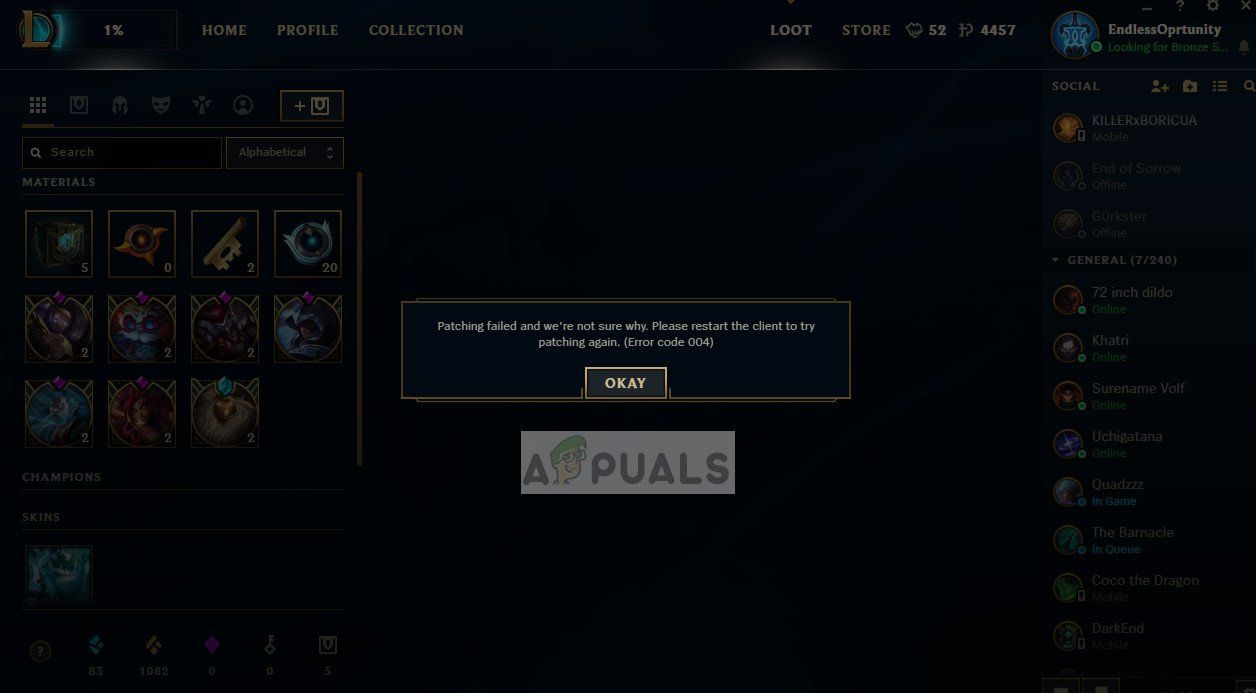
Код ошибки 004 может возникнуть у любого игрока при обновлении его League of Legends (LoL), и исправления довольно просты. В большинстве случаев проблема устранена, просто перезапустите игровой клиент и попробуйте снова установить патч. Если простой перезапуск не работает, вы можете перейти к решениям, перечисленным ниже.
Что вызывает код ошибки 004 в League of Legends?
Код ошибки 004 в League of Legends может возникать по ряду разных причин, поскольку он связан с обновлением / исправлением игры. Вот некоторые из них:
- Игра отсутствует права администратора и компьютер не позволяет его исправлять.
- Нет достаточно места на вашем жестком диске. Для исправления всегда требуется дополнительное пространство, чтобы он мог загрузить код и затем реализовать его.
- Установка игры продажный и нуждается в ремонте.
- игровой клиент сломан и нуждается в замене.
- Может быть антивирусное программное обеспечение который блокирует несколько действий, выполняемых игрой при загрузке и установке патча. Также сообщалось, что Защитник / Брандмауэр Windows вызывает проблемы.
- конфигурационные файлы LoL повреждены и нуждаются в замене. Файлы конфигурации являются уникальными для каждого пользователя, и если какой-либо из файлов не работает должным образом, вы можете столкнуться с проблемой.
- Там нет хорошее интернет соединение или есть проблемы с DNS
Прежде чем начинать с решениями, убедитесь, что у вас есть учетная запись администратора на вашем компьютере и хорошее интернет-соединение, которое не принадлежит какой-либо организации. Если вы используете подключение к Интернету за каким-либо брандмауэром или локальную сеть учреждения, вы можете столкнуться с этой проблемой, поскольку некоторые сетевые действия в этих случаях ограничены. Как только вы абсолютно уверены, что у вас есть открытое подключение к Интернету, только тогда продолжайте.
Решение 1. Запуск игры с правами администратора.
Прежде чем мы попробуем что-то техническое, вы должны попытаться запустить игру от имени администратора. Делайте это, даже если вы вошли в систему как администратор. Windows усилила возможности сторонних приложений с ограниченными разрешениями. Следовательно, в некоторых случаях исправление не выполняется только потому, что у него нет прав администратора.
- Щелкните правой кнопкой мыши на лаунчере игры и выберите свойства.
- В свойствах перейдите на вкладку Совместимость а также проверять опция Запустите эту программу от имени администратора.
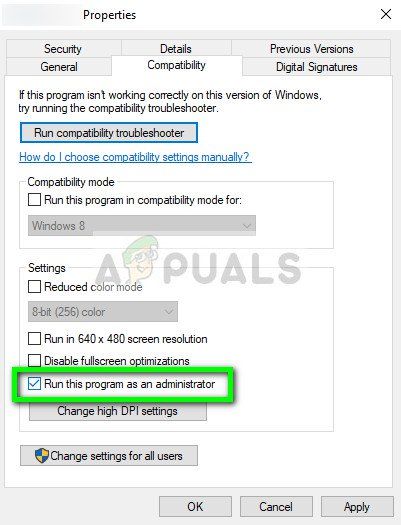
- Нажмите Применять сохранить изменения и выйти. Теперь попробуйте снова запустить игру и посмотреть, решена ли проблема. Вы даже можете попробовать запустить игру в режиме совместимости и посмотреть, будет ли это иметь значение.
Решение 2. Проверка места на жестком диске
Еще одна важная причина, по которой исправление может завершиться неудачей, поскольку на жестком диске недостаточно места, где установлено приложение. Это часто происходит, потому что большинство пользователей устанавливают игру на свой локальный диск C, и, поскольку она уже заблокирована, может быть нехватка места.
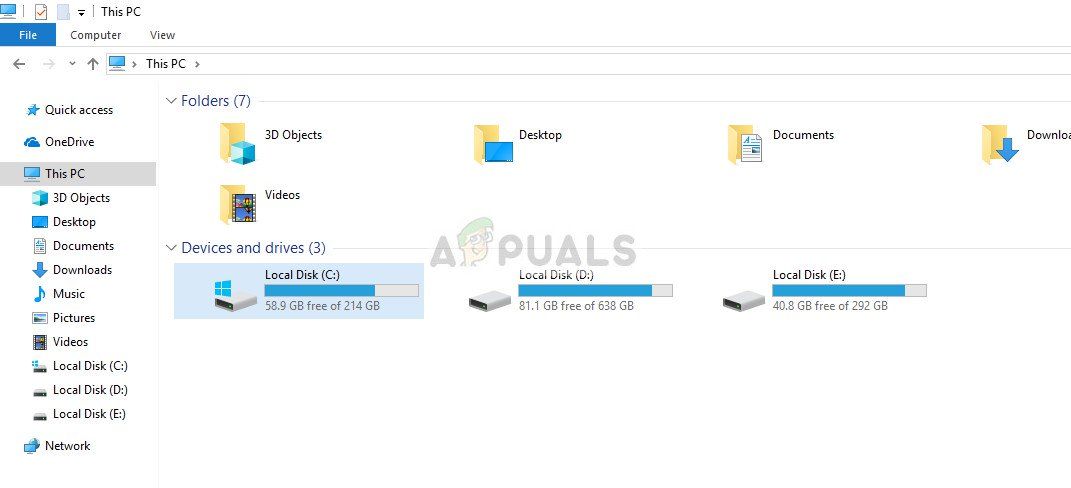
Нажмите Windows + E запустить проводник и нажать на Это-PC на левой панели навигации. Теперь проверьте по информации под каждым диском, достаточно ли места. Если их нет, вы можете очистить ненужные файлы и удалить лишние программы, а затем попытаться выполнить исправление снова после перезапуск твой компьютер.
Решение 3. Проверка антивирусного программного обеспечения
Как упоминалось в причинах, антивирусное программное обеспечение, как известно, вызывает проблемы при исправлении игры. Поскольку исправление включает в себя загрузку дополнительного программного обеспечения и после манипулирования существующей установкой, оно объединяет код. Если ваш антивирус считает это угроза или ложно положительный, Вы не сможете выполнить ни одно из этих действий.
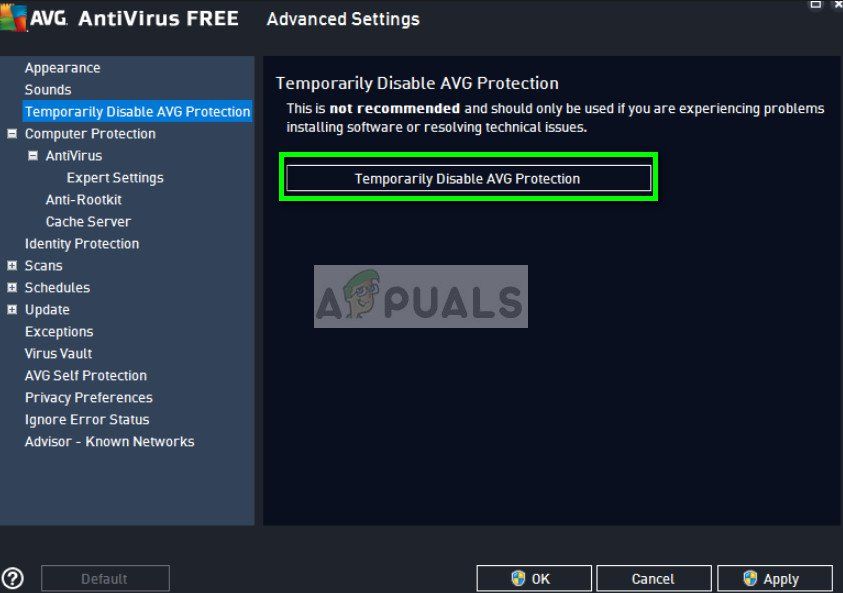
Вы можете проверить нашу статью Как отключить антивирус и временно отключить антивирусное программное обеспечение. Если отключение антивируса работает, вы можете добавить исключение и включить его снова. Обратите внимание, что помимо стороннего антивирусного программного обеспечения, Защитник Windows и брандмауэр также могут вызывать проблемы. Некоторые известные антивирусы включены AVG Free.
Решение 4. Удаление файлов конфигурации игры
Если все три решения не работают, вы можете попробовать удалить файлы конфигурации игры. Эти файлы конфигурации содержат настройки, с которыми игра консультируется перед загрузкой. Это тип временного хранилища настроек, которое требуется игре при загрузке.
Известно, что файлы конфигурации время от времени портятся или портятся. Мы попытаемся удалить файлы конфигурации и посмотрим, решит ли это проблему.
- открыто Бунт игры из каталога, в котором он установлен, и после открытия League of Legends откройте конфиг папка.
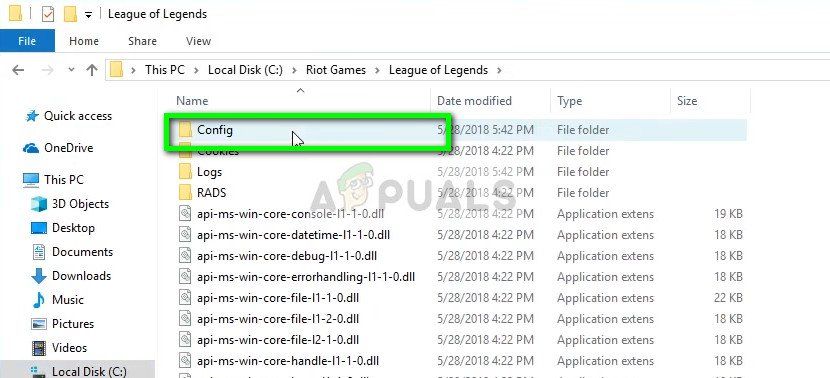
- Теперь удалите запись ‘game.cfg». Вы даже можете вырезать и вставить его в другое место, чтобы заменить его, если дела пойдут плохо.
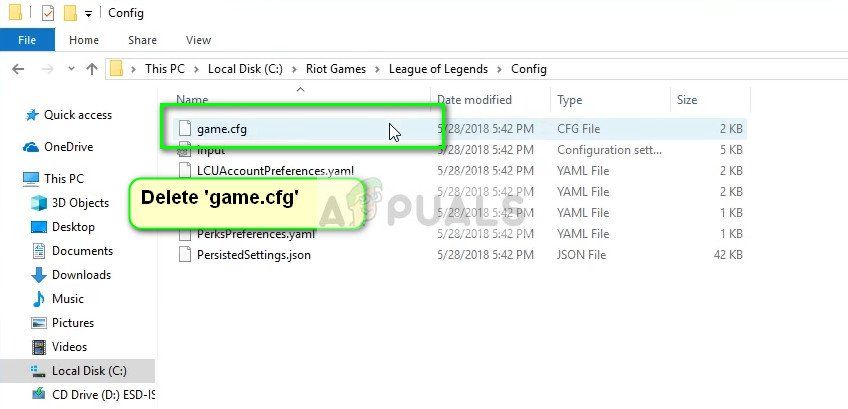
- Теперь вернитесь в главный каталог League of Legends и перейдите к RADS> проекты> league_client> релизы. Удалите последнюю версию текущей папки.
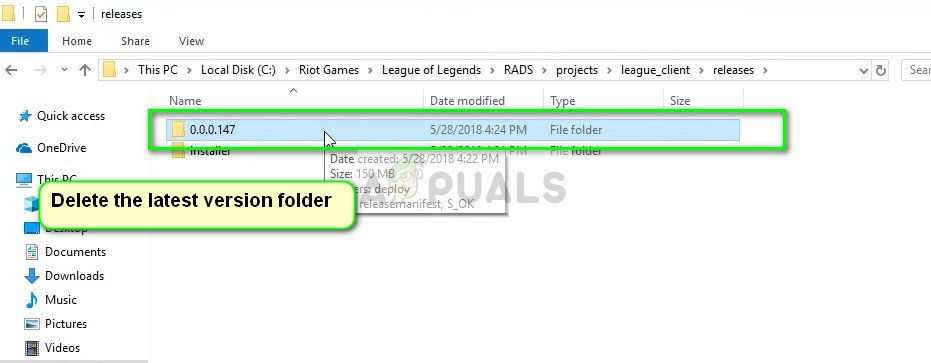
- Теперь закройте окно и запустите игру, используя панель запуска. Желательно как администратор.
Решение 5: Использование Hextech Repair Tool
Hextech является издателем League of Legends и, как и многие другие издатели, также содержит инструмент для ремонта, который можно использовать для исправления несоответствий в игре или в клиенте. Механизм восстановления выполнит поиск всех уже установленных модулей и сравнит их свойства с основным манифестом. Если какие-либо из них неуместны, они будут исправлены.
- Скачайте Hextech Repair Tool с официального сайта. После загрузки щелкните правой кнопкой мыши и выберите Запустить от имени администратора.
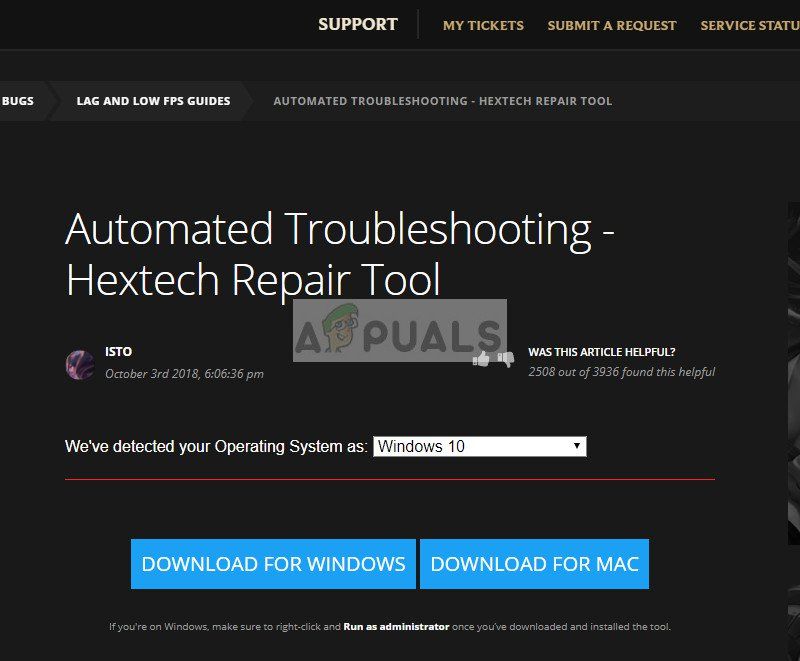
- Сейчас проверять опция Force Repatch и нажмите Начните. Подождите, пока процесс закончится.

- После завершения процесса перезагрузите компьютер и проверьте, решена ли проблема. Вы также можете манипулировать настройками брандмауэра и даже временно отключить их, чтобы увидеть, являются ли они проблемой.
Решение 6. Настройка DNS от Google
Если все вышеперечисленные методы не работают, вы можете попытаться настроить DNS (сервер доменных имен) Google в настройках вашего Интернета, а затем попытаться установить исправление League of Legends. Исправление также может завершиться ошибкой, если ваш компьютер не может автоматически найти подходящие DNS-серверы. Этот параметр гарантирует, что этого не произойдет.
Кроме того, вы можете попробовать сбросить настройки конфигурации интернета и обновить свой IP-адрес. Кроме того, попробуйте изменить сетевое подключение и повторите попытку.
- Нажмите Windows + R, введите «панель управления”В диалоговом окне и нажмите Enter.
- В панели управления нажмите на подзаголовок «Сеть и Интернет».
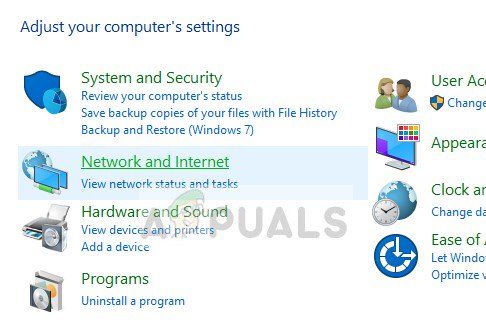
- Выбрать «Центр коммуникаций и передачи данных”Из следующего окна, к которому вы перейдете.
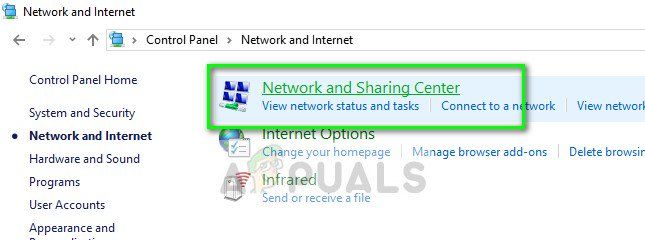
- Здесь вы найдете сеть, к которой вы подключены. Нажмите на сеть, представленную в форме «связи”, Как показано на скриншоте ниже.
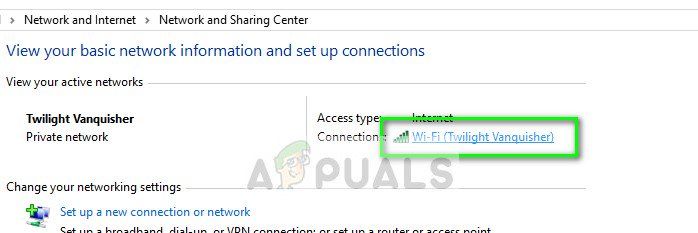
- Теперь нажмите на «свойства»Присутствует в нижней части небольшого окна, которое выскакивает.
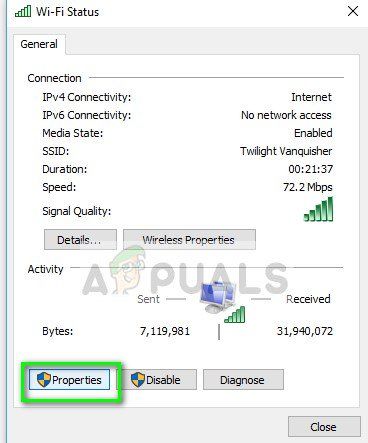
- Дважды щелкните «Интернет-протокол версии 4 (TCP / IPv4)Таким образом, мы можем изменить DNS-сервер.
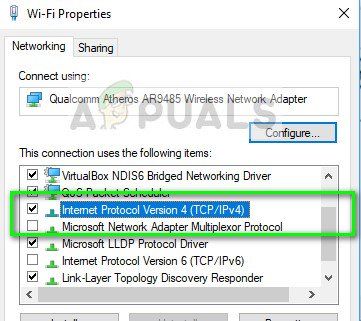
- Нажмите на «Используйте следующие адреса DNS-серверов:», Поэтому диалоговые окна ниже становятся редактируемыми. Теперь установите значения следующим образом:
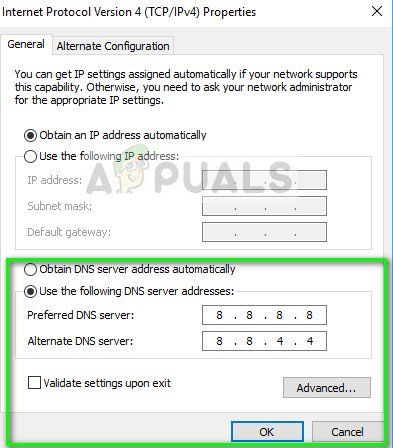
- Нажмите Хорошо сохранить изменения и выйти. Теперь перезагрузите компьютер и посмотрите, решит ли это вашу проблему.
Если все эти решения не работают, вы можете запустить Hextech Repair Tool, как в решении 5, и переустановить игру. Вы также можете попытаться загрузить свежую копию и после удаления существующей с вашего компьютера установить ее.
Источник
League of Legends часто выдает пользователям код ошибки 004, когда клиент заявляет, что установка исправления не удалась. В сообщении об ошибке также говорится, что перезапуск игры может решить проблему. Исправление – это добавление в игру фрагментов кода для улучшения игрового процесса, исправления ошибок и введения новых функций.
Код ошибки 004 может возникнуть у любого игрока при обновлении его League of Legends (LoL), и исправления довольно просты. В большинстве случаев проблема решается простым перезапуском игрового клиента и повторной попыткой исправления. Если простой перезапуск не работает, вы можете перейти к решениям, перечисленным ниже.
Что вызывает код ошибки 004 в League of Legends?
Код ошибки 004 в League of Legends может возникать по ряду различных причин, поскольку он связан с обновлением/исправлением игры . Вот некоторые из них:
- В игре отсутствуют права администратора , и компьютер не позволяет устанавливать исправления.
- На вашем жестком диске недостаточно места . Для установки исправлений всегда требуется дополнительное пространство, чтобы можно было загрузить код и затем реализовать его.
- Установка игры повреждена , и ее необходимо исправить.
- игровой клиент неисправен и требует замены.
- Может быть антивирусное программное обеспечение который блокирует несколько действий, выполняемых игрой при загрузке патча и его установке. Сообщается, что Защитник/Брандмауэр Windows также вызывает проблемы.
- файлы конфигурации LoL повреждены и требуют замены. Файлы конфигурации уникальны для каждого пользователя, и если какой-либо из файлов не работает должным образом, вы можете столкнуться с проблемой.
- Отсутствует хорошее интернет-соединение или есть проблемы с DNS
Перед тем, как приступить к поиску решений, убедитесь, что у вас есть учетная запись администратора на вашем компьютере и подключение к Интернету, не принадлежащее какой-либо организации. Если вы используете подключение к Интернету за каким-либо брандмауэром или используете локальную сеть учреждения, вы можете столкнуться с этой проблемой, поскольку в этих случаях некоторые сетевые действия ограничены. Только после того, как вы убедитесь, что у вас открытое интернет-соединение, продолжайте.
Решение 1. Запуск игры от имени администратора
Прежде чем мы попробуем что-нибудь техническое, вам следует попытаться запустить игру от имени администратора. Сделайте это, даже если вы вошли в систему как администратор. Windows ужесточила ограничения на то, что сторонние приложения могут делать с ограниченными разрешениями. Следовательно, в некоторых случаях исправление не удается просто потому, что у него нет прав администратора.
- Щелкните правой кнопкой мыши средство запуска игры и выберите Свойства .
- В свойствах щелкните вкладку Совместимость и отметьте параметр Запустить эту программу как администратор .
- Нажмите Применить , чтобы сохранить изменения и выйти. Теперь попробуйте снова запустить игру и посмотрите, решена ли проблема. Вы даже можете попробовать запустить игру в режиме совместимости и посмотреть, не изменится ли это.
Решение 2. Проверка места на жестком диске
Еще одна важная причина, по которой установка исправлений может завершиться неудачно, потому что на вашем жестком диске, где установлено приложение, мало места. Это обычное явление, потому что большинство пользователей устанавливают игру на свой локальный диск C, и поскольку он уже завис, может быть нехватка места.
Нажмите Windows + E , чтобы запустить проводник, и нажмите This-PC на левой панели навигации. Теперь проверьте информацию под каждым диском, достаточно ли места. Если это не так, вы можете очистить ненужные файлы и удалить лишние программы, а затем снова попробовать установить исправление после перезагрузки вашего компьютера.
Решение 3: Проверка антивирусного программного обеспечения
Как указано в причинах, антивирусное программное обеспечение, как известно, вызывает проблемы при установке исправлений в игру. Поскольку установка исправлений включает загрузку дополнительного программного обеспечения, и после изменения существующей установки выполняется слияние кода. Если ваш антивирус считает это угрозой или ложным срабатыванием , вы не сможете выполнить ни одно из этих действий.
Вы можете проверить нашу статью Как выключить антивирус и временно выключить антивирусное программное обеспечение. Если отключение антивируса работает, вы можете добавить исключение и снова включить его. Обратите внимание, что помимо стороннего антивирусного программного обеспечения, Защитник/брандмауэр Windows также может вызывать проблемы. Некоторые известные антивирусы включают AVG Free .
Решение 4. Удаление файлов конфигурации игры
Если все три решения не работают, вы можете попробовать удалить файлы конфигурации игры. Эти файлы конфигурации содержат настройки, с которыми игра проверяет перед загрузкой. Это тип временного хранилища настроек, которые требуются игре при загрузке.
Известно, что файлы конфигурации время от времени портятся или выходят из строя. Мы попытаемся удалить файлы конфигурации и посмотреть, решит ли это проблему.
- Откройте Riot Games из каталога, в котором он установлен, и после открытия League of Legends откройте папку Config .
- Теперь удалите запись ‘ game.cfg ‘. Вы даже можете вырезать и вставить его в другое место, чтобы заменить его, если что-то пойдет не так.
- Теперь вернитесь в главный каталог League of Legends и перейдите к RADS> projects> league_client> Release . Удалите папку с последней версией.
- Теперь закройте окно и запустить игру с помощью лаунчера. Желательно в качестве администратора.
Решение 5. Использование Hextech Repair Tool
Hextech является издателем League of Legends и, как и многие другие издатели, он также содержит инструмент восстановления, который можно использовать для исправления неточностей в игре или в клиенте. Механизм восстановления выполнит поиск по всем уже установленным модулям и сравнит их свойства с главным манифестом. Если что-то не на своем месте, они будут исправлены.
- Загрузите Hextech Repair Tool с официального сайта. После загрузки щелкните его правой кнопкой мыши и выберите Запуск от имени администратора .
- Теперь отметьте параметр Force Repatch и нажмите Start . Дождитесь завершения процесса.
- После завершения завершите, перезагрузите компьютер и проверьте, решена ли проблема. Вы также можете изменить настройки брандмауэра и даже временно отключить их, чтобы проверить, не в них ли проблема.
Решение 6. Настройка DNS Google
Если все вышеперечисленные методы не работают, вы можете попробовать установить Google DNS (сервер доменных имен) в настройках Интернета, а затем попытаться исправить League of Legends. Установка исправлений также может завершиться неудачно, если ваш компьютер не может автоматически найти подходящие DNS-серверы. Этот параметр гарантирует, что этого не произойдет.
Кроме того, вы можете попробовать сбросить настройки конфигурации Интернета и обновить свой IP-адрес. Также попробуйте изменить сетевое соединение и повторите попытку.
- Нажмите Windows + R, введите « панель управления » в диалоговом окне и нажмите Enter.
- В панели управления щелкните подзаголовок « Сеть и Интернет ».
- В следующем окне выберите «Центр управления сетями и общим доступом ». перешел к.
- Здесь вы найдете сеть, к которой вы подключены к. Щелкните сеть в виде « Connections », как показано на снимке экрана ниже.
- Теперь нажмите« Свойства »в нижней части всплывающего небольшого окна..
- Дважды щелкните « Интернет. Протокол версии 4 (TCP/IPv4) », чтобы мы могли изменить DNS-сервер.
- Щелкните « Использовать следующие адреса DNS-серверов: », чтобы диалоговые окна, расположенные ниже, стали доступными для редактирования. Теперь установите следующие значения:
- Нажмите OK , чтобы сохранить изменения и выйти. Теперь перезагрузите компьютер и посмотрите, решило ли это вашу проблему.
Если все эти решения не работают, вы можете запустить Hextech Repair Tool, как в решении 5, и переустановить игру. Вы также можете попытаться загрузить новую копию и после удаления существующей со своего компьютера установить ее.
Источник
Быстрая навигация:
Однако о некоторых проблемах с League of Legends не сообщалось. В последнее время некоторые игроки LoL жалуются, что получили Код ошибки League of Legends 004 при его обновлении, и обновление League of Legends не удалось из-за этой ошибки.
Почему возникает код ошибки лиги 004? На самом деле эта ошибка связана с обновлением или патчем игры и может возникать по разным причинам. Ниже перечислены некоторые распространенные причины:
Вам может быть трудно выяснить конкретную причину появления кода ошибки 004. Но, к счастью, большинство проверенных решений перечислены ниже, и вы можете пробовать их одно за другим, пока не исправите.
Сосредоточившись на коде ошибки League of Legends 004, мы собрали в этом посте 7 эффективных методов. Надеюсь, эти методы помогут вам исправить ошибку.
Исправление 1. Запустите игру от имени администратора.
Шаг 3 : Переключиться на Совместимость вкладка и отметьте Запустите эту программу от имени администратора вариант.
Шаг 4 : Щелкните Подать заявление и Ok чтобы сохранить изменения.
Теперь перезапустите игру и попробуйте обновить ее еще раз, чтобы увидеть, устранена ли ошибка с кодом 004 League.
Исправление 2: освободите место на жестком диске
Если обновление League of Legends завершилось неудачно и выдает код ошибки 004, возможно, вам придется подумать, достаточно ли свободного места на вашем жестком диске или нет.
Если на жестком диске, на котором установлена игра, не хватает места, обновления или исправления не могут быть сохранены или установлены должным образом, что приводит к коду ошибки Лиги 004. В частности, большинство пользователей хотели бы установить игру на свой системный диск, который ухудшает состояние.
Смотрите также: Чтобы быстро выяснить, что занимает место на вашем жестком диске, вы можете проверить это руководство: Что занимает место на жестком диске и как освободить место.
Чтобы освободить диск, вы можете использовать встроенный в Windows Очистка диска полезность.
Шаг 2 : Идти к Общее вкладку и щелкните Очистка диска кнопка.
Примечание: Вы также можете нажать Очистить системные файлы для удаления определенных системных файлов по мере необходимости.
Если вы не можете выделить достаточно места для жесткого диска, выполнив очистку диска, вы можете попробовать удаление некоторых ненужных программ установлен на этом диске. Что делать, если вы не хотите вносить какие-либо изменения в существующие данные на диске? Не волнуйся. Вы можете увеличить этот диск.
Шаг 1 : Нажмите кнопку ниже, чтобы загрузить и установить Мастер создания разделов MiniTool на твоем компьютере.
Шаг 2 : Запустите приложение, чтобы получить основной интерфейс.
Шаг 3 : Щелкните правой кнопкой мыши диск, который хотите увеличить, и выберите Продлевать из контекстного меню. Также вы можете выбрать Расширить раздел на левой панели после выделения диска.
Шаг 4 : Открыть список Возьмите свободное пространство из и выберите раздел или незанятое пространство. Перетащите ползунок, чтобы решить, сколько места нужно занять, а затем нажмите Ok кнопка.
Шаг 5 : Вернувшись к основному интерфейсу, нажмите Подать заявление кнопку, чтобы выполнить отложенную операцию.
Примечание: Если вы расширяете системный раздел, вам потребуется перезагрузить компьютер, чтобы завершить операцию.
Исправление 3: временно отключите антивирусное программное обеспечение
Когда ваша League of Legends начнет обновляться, она загрузит дополнительное программное обеспечение и изменит существующую установку. Во время этого процесса он объединит определенный код, который может быть расценен вашим антивирусом как угроза или ложное срабатывание. В результате установка исправлений может завершиться неудачно, и может появиться код ошибки 004.
Поэтому вы можете попробовать временно отключить антивирусное программное обеспечение, чтобы решить проблему. Встроенный инструмент Защитник Windows также должен быть отключен, и вы можете выполнить следующие действия.
Шаг 4 : Когда откроется следующая страница, выключите кнопку под Защита в режиме реального времени для временного отключения Защитника Windows.
Исправление 4: удалите файлы конфигурации
Шаг 4 : В релизы папку удалите папку с номером последней версии вашей игры.
После этого запустите игру от имени администратора, чтобы проверить, устранена ли ошибка с кодом 004.
Исправление 5. Настройте DNS Google
Вы также можете получить код ошибки LoL 004 при возникновении проблем с подключением к Интернету. Некоторые игроки устранили эту проблему, просто используя DNS Google. Для этого вам нужно изменить настройки DNS, и вот как это сделать.
Шаг 3 : Щелкните правой кнопкой мыши по сетевому подключению, которое вы используете в настоящее время, и выберите Характеристики из контекстного меню.
Шаг 5 : Проверять Используйте следующие адреса DNS-серверов и введите адрес публичного сервера Google:
ШАГ 6 : Щелкните Ok для сохранения изменений и выхода из настроек.
Теперь вы можете перезагрузить компьютер, чтобы проверить, исправна ли League of Legends.
Исправление 6: используйте инструмент восстановления Hextech Repair Tool
Вы можете скачать этот инструмент с Официальный веб-сайт чтобы попробовать.
Чтобы использовать этот инструмент, вам необходимо запустить его от имени администратора. Тогда выбирай Force Repatch вариант в Игра раздел и щелкните Начинать кнопка.
По завершении процесса перезагрузите компьютер и проверьте, исправлен ли код ошибки League of Legends 004.
Если все вышеперечисленные методы не помогли исправить код ошибки Лиги 004, возможно, вам придется подумать о переустановке игры. Для этого вы должны сначала полностью удалить его.
Шаг 4 : Теперь перейдите в каталог, в котором установлена ваша League of Legends, и удалите все установочные файлы, которые вы использовали для установки игры.
После установки нового исполняемого файла League of Legends код ошибки 004 должен быть удален, и ваша игра должна снова получить исправление.
Нижняя линия
Это все о 7 решениях проблемы с кодом ошибки 004 в League of Legends. Надеюсь, вы избавились от этой ошибки с помощью одного из этих решений.
Есть три способа удалить League of Legends или другие программы.
Есть несколько способов восстановить League of Legends, если она часто вылетает.
Лучшее
Почему мой компьютерный вентилятор такой громкий и как это исправить? [Клонировать диск]
Руководство по исправлению кода ошибки Origin 14-1 и кода ошибки 14-7 [Диспетчер разделов]
ARK продолжит рушиться в 2021 году? Вот 7 решений [изменение размера раздела]
WD Elements и Easystore: прямое сравнение [Менеджер разделов]
Код результата быстрого исправления VirtualBox: E_Invalidarg (0x80070057) [Изменить размер раздела]
Are you bothered by League of Legends error code 004? This error might occur when you are updating your League of Legends (LoL). To help you fix this problem, MiniTool provides 7 methods in this post, together with detailed steps and screenshots.
Quick Navigation :
League of Legends is a popular multiplayer online battle video game developed and published by Riot Game. It is sought after by most game lovers for its free downloading and excellent gaming experience.
However, some problems with League of Legends have been reported. Recently, some LoL players complain that they have received League of Legends error code 004 while updating it, and League of Legends update failed due to this error.
When you get League error code 004, the client will give an error message: Patching failed and we’re not sure why. Please restart the client to try patching again. Some users get rid of error code 004 and League of Legends update failed issue luckily by restarting the game as the message prompts. But others are still stopped by error code 004 League after a restart.
Why does League error code 004 occur? Actually, this error is related to updating or patching the game and it might occur due to various reasons. Some common reasons are listed below:
It might be difficult for you to figure out the specific reason when you get error code 004. But fortunately, most of proven solutions are listed below and you can try them one by one until you fix it.
Focusing on the League of Legends error code 004, we put together 7 effective methods in this post. Hope these methods could be helpful for you to fix the error.
Fix 1: Run Your Game as Administrator
At first, you should try launching your League of Legends as administrator. Even if you have logged your administrator account, your game might not be given administrative privilege. So, don’t hesitate to try this fix before you employ any technical troubleshooting.
Step 1: Exit your LoL and end all the related processes in Task Manager.
Step 2: Right-click the game icon or executable file and select Properties.
Step 3: Switch to Compatibility tab and check Run this program as an administrator option.
Step 4: Click Apply and OK to save the changes.
Now, relaunch the game and try updating it again to see if error code 004 League is resolved.
Fix 2: Free Up Space on Your Hard Drive
If your League of Legends update failed and gives error code 004, you might need to consider whether there are enough free spaces on your hard drive or not.
If the hard drive where your game is installed is running out of space, the updates or patches cannot be saved or installed properly and thus lead to League error code 004. Particularly, most users would like to install the game on their system drive, which makes the condition worse.
See also: To quickly figure out what is taking up space on your hard drive, you can check this guide: What’s Taking Up Space on Your Hard Drive & How to Free up Space.
To free up your drive, you can use Windows built-in Disk Cleanup utility.
Step 1: Right-click the drive you want to clean up and select Properties.
Step 2: Go to General tab and click Disk Cleanup button.
Step 3: In another window, check the files you want to delete and click OK.
If you cannot spare enough space for your hard drive by performing Disk Cleanup, you can try uninstalling certain unnecessary programs installed on this drive. What if you don’t want to make any changes for the existing data on the drive? Don’t worry. You can choose to enlarge this drive.
To achieve this, you are recommended to use MiniTool Partition Wizard, a professional and reliable hard drive manager. It provides a feature of Extend Partition to help you enlarge a partition without data loss by taking free space from other partitions or unallocated space on the same disk.
Step 1: Click the button below to download and install MiniTool Partition Wizard on your computer.
Step 2: Launch the application to get the main interface.
Step 3: Right-click the drive you want to enlarge and choose Extend from the context menu. Also, you can choose Extend Partition feature from the left pane after highlighting the drive.
Step 4: Open the list of Take Free Space from and choose a partition or unallocated space. Drag the slider to decide how much space to be taken and then click OK button.
Step 5: After turning back to the main interface, click Apply button to execute the pending operation.
Do you want to get more methods to free up disk space in your Windows 10? Come and read this post: 10 Ways to Free up Disk Space in Windows 10 [2020 Update].
Fix 3: Temporarily Disable Your Antivirus Software
When your League of Legends starts patching, it will download additional software and manipulate the existing installation. During this process, it will merge certain code which might be regarded as a threat or a false positive by your antivirus. As a result, the patching might fail and the error code 004 might show up.
Therefore, you can try disabling your antivirus software temporarily to fix the issue. The built-in tool Windows Defender should also be disabled, and you can follow the steps below.
Step 1: Right-click Start button and choose Settings.
Step 2: Navigate to Update & Security > Windows Security > Virus & threat protection.
Step 3: In the new window, click Virus & threat protection settings.
Step 4: When you get the following page, toggle off the button under Real-time protection to disable Windows Defender temporarily.
Fix 4: Delete the Config Files
Configuration file is a type of temporary storage of settings needed by your game while loading up. If these configuration files get corrupted, you might receive League error code 004 as well. In this case, you can try deleting these config files to fix the issue.
Step 1: Locate and open League of Legends game folder in File Explorer.
Step 2: Open Config folder and delete the file named game. cfg.
Step 3: Back to the directory of League of Legends folder and go to RADS > projects > league_client > releases.
Step 4: In releases folder, delete the folder with the latest version number of your game.
After that, launch your game as administrator to check if the error code 004 is resolved.
Fix 5: Set Google’s DNS
You might also receive LoL error code 004 when there are some problems with your Internet connection. Some players have removed this issue simply by using Google’s DNS. To do that, you need to change your DNS settings and here’s how to do it.
Step 1: Press Windows + I to access Settings.
Step 2: Go ahead to Network & Internet > Status > Change adapter options.
Step 3: Right-click the network connection you are using currently and choose Properties from the context menu.
Step 4: In Networking tab, choose Internet Protocol Version 4 (TCP/IPv4) and click Properties.
Step 5: Check Use the following DNS server addresses and enter Google Public server address:
Step 6: Click OK to save the changes and exit the settings.
Now, you can restart your computer to see if League of Legends can patch properly now.
Hextech Repair Tool is a handy tool for League of Legend players who encounter various bugs or certain technical errors with the game, including re-installation or re-patches and firewall management.
You can download this tool from the official website to have a try.
To employ this tool, you need to run it as administrator. Then, choose Force Repatch option in Game section and click Start button.
Once the progress is complete, restart your computer and check if League of Legends error code 004 has been resolved.
If all the methods above fail to fix League error code 004, you might need to consider reinstalling your game. To do that, you should uninstall it completely at first.
Step 1: Open Control Panel.
Step 2: Go ahead to Programs > Programs and Features.
Step 3: Choose League of Legends application from the list and select Uninstall/Remove. Then, follow the onscreen instructions to uninstall it.
Step 4: Now, go to the directory where your League of Legends is installed and delete all the setup files you used to install the game.
Step 5: Restart your computer and download the latest version of the game from the official website.
After installing the new executable file of League of Legends, the error code 004 should be removed and your game should be able to patch again.
Bottom Line
That’s all about the 7 solutions to League of Legends error code 004 issue. Hope you have gotten rid of this error with one of these solutions.
There are three methods to uninstall League of Legends or other programs.
There are some ways to repair League of Legends if it crashes often.
Position: Columnist
Amanda has been working as English editor for the MiniTool team since she was graduated from university. She enjoys sharing effective solutions and her own experience to help readers fix various issues with computers, dedicated to make their tech life easier and more enjoyable.
She has published many articles, covering fields of data recovery, partition management, disk backup, and etc. In order to provide more useful tips and information, she is still committed to expand her technical knowledge.
Источники:
https://ru. zixmailencryption. com/complete-guide-how-fix-league-legends-error-code-004
https://www. partitionwizard. com/resizepartition/league-of-legends-error-code-004.html
League of Legends often presents users with an Error Code 004 where the client states that patching the game failed. The error message further states that restarting the game might fix the issue. Patching is an act of adding pieces of code to the game to improve gameplay, fix bugs, and introduce new features.
The error code 004 can occur to any player when updating his League of Legends (LoL) and the fixes are quite straightforward. Most of the time the issue is fixed just be restarting the game client and trying to patch again. If simple restarting doesn’t work, you can move on with the solutions listed below.
What causes the Error Code 004 in League of Legends?
Error code 004 in League of Legends can occur due to a number of different reasons since it is related to updating/patching the game. Here are some of them:
- The game is missing administrator privileges and the computer doesn’t allow it to patch.
- There is not enough space in your hard drive. Patching always requires some extra space so it can download the code and then implement it.
- The installation of the game is corrupt and needs to be repaired.
- The game client is broken and needs to be replaced.
- There may be antivirus software which blocks several actions performed by the game when downloading the patch and installing it. Windows Defender/Firewall was also reported to cause issues.
- The configuration files of LoL are corrupt and needs replacement. Configuration files are unique for each user and if any of the files are not working properly, you might encounter the issue.
- There isn’t a good internet connection or there are issues with the DNS
Before starting with the solutions, make sure that you have an administrator account on your computer and have a good internet connection which doesn’t belong to any organization. If you are using an internet connection behind any Firewall or using an institute LAN, you might experience this issue as some network actions are restricted in these cases. Once you are absolutely sure that you have an open internet connection, only then proceed.
Solution 1: Starting the game as an Administrator
Before we try anything technical, you should attempt at starting the game as an administrator. Do this even if you are logged as an administrator. Windows has tightened its leash on what third-party applications can do with limited permissions. Hence in some cases, the patching fails just because it doesn’t have administrator privileges.
- Right-click on the game launcher and select Properties.
- Once in Properties, click the tab of Compatibility and check the option Run this program as an administrator.
- Press Apply to save changes and exit. Now try launching the game again and see if the problem is solved. You can even try launching the game in the compatibility mode and see if it makes any difference.
Solution 2: Checking Space in Hard Drive
Another important reason why the patching might fail because there isn’t much space in your hard drive where the application is installed. This is common because most users install the game in their Local Disk C and since it is already bogged down, there may be a shortage of space.
Press Windows + E to launch the File Explorer and click on This-PC at the left navigation bar. Now check from the information under each drive whether there is ample space. If there isn’t, you can clean junk and remove excessive programs and then try patching again after restarting your computer.
Solution 3: Checking Antivirus Software
Like mentioned in the causes, Antivirus Software is known to cause issues when patching the game. Since patching involves downloading additional software and after manipulating the existing installation, it merges the code. If your Antivirus considers this as a threat or a false positive, you will not be able to perform any of these actions.
You can check our article How to Turn Your Antivirus Off and turn your Antivirus software off temporarily. If disabling the Antivirus works, you can add an exception and enable it again. Do note that in addition to third-party Antivirus software, Windows Defender/Firewall are also known to cause issues. Some notable Antivirus included AVG Free.
Solution 4: Deleting the game config files
If all three solutions don’t work, you can try deleting the game configuration files. These configuration files contain settings which the game consults before loading up. It is a type of temporary storage of settings which the game requires while booting.
Configuration files are known to get corrupt or go bad from time to time. We will try deleting the config files and see if this solves the issue.
- Open Riot Games from the directory where it is installed and after opening League of Legends, open the Config folder.
- Now delete the entry ‘game.cfg’. You can even cut paste it to a different location so you can replace it if things go bad.
- Now go back to the main directory of League of Legends and navigate to RADS > projects > league_client > releases. Delete the latest version folder present.
- Now close the window and launch the game using the launcher. Preferably as an administrator.
Solution 5: Using Hextech Repair Tool
Hextech is the publisher of League of Legends and like many other publishers, it also contains a repair tool which can be used to repair discrepancies in the game or in the client. The repair mechanism will search through all the already installed modules and compare their properties with the master manifest. If any is out of place, they will be fixed.
- Download the Hextech Repair Tool from the official website. Once downloaded, right-click it and select Run as administrator.
- Now check the option Force Repatch and click Start. Wait for the process to finish.
- After the progress is complete, restart your computer and check if the issue is solved. You can also manipulate Firewall settings and even disable them temporarily to see if they are the problem.
Solution 6: Setting Google’s DNS
If all the above methods don’t seem to work, you can try setting Google’s DNS (Domain Name Server) in your internet settings and then try to patch League of Legends. The patching can also fail if your computer cannot find suitable DNS servers automatically. This setting will ensure this doesn’t happen.
Also, you can try flushing your internet configuration settings and refreshing your IP address. Also, attempt at changing your network connection and try again.
- Press Windows + R, type “control panel” in the dialogue box and press Enter.
- Once in the control panel, click on the sub-heading “Network and Internet”.
- Select “Network and Sharing Center” from the next window you are navigated to.
- Here you will find the network to which you are connected to. Click on the network present in the form of “Connections” as shown in the screenshot below.
- Now click on “Properties” present at the near bottom of the small window which pops up.
- Double-click on “Internet Protocol Version 4 (TCP/IPv4)” so we can change the DNS server.
- Click on “Use the following DNS server addresses:” so the dialogue boxes below become editable. Now set the values as follows:
Preferred DNS server: 8.8.8.8 Alternate DNS server: 8.8.4.4
- Press OK to save changes and exit. Now restart your computer and see if this solved your problem.
If all these solutions don’t work, you can run Hextech Repair Tool as in Solution 5 and reinstall the game. You can also attempt at downloading a fresh copy and after removing the existing one from your computer, install it.
Kevin Arrows
Kevin is a dynamic and self-motivated information technology professional, with a Thorough knowledge of all facets pertaining to network infrastructure design, implementation and administration. Superior record of delivering simultaneous large-scale mission critical projects on time and under budget.